Yamaha DME32 User Manual [nl]
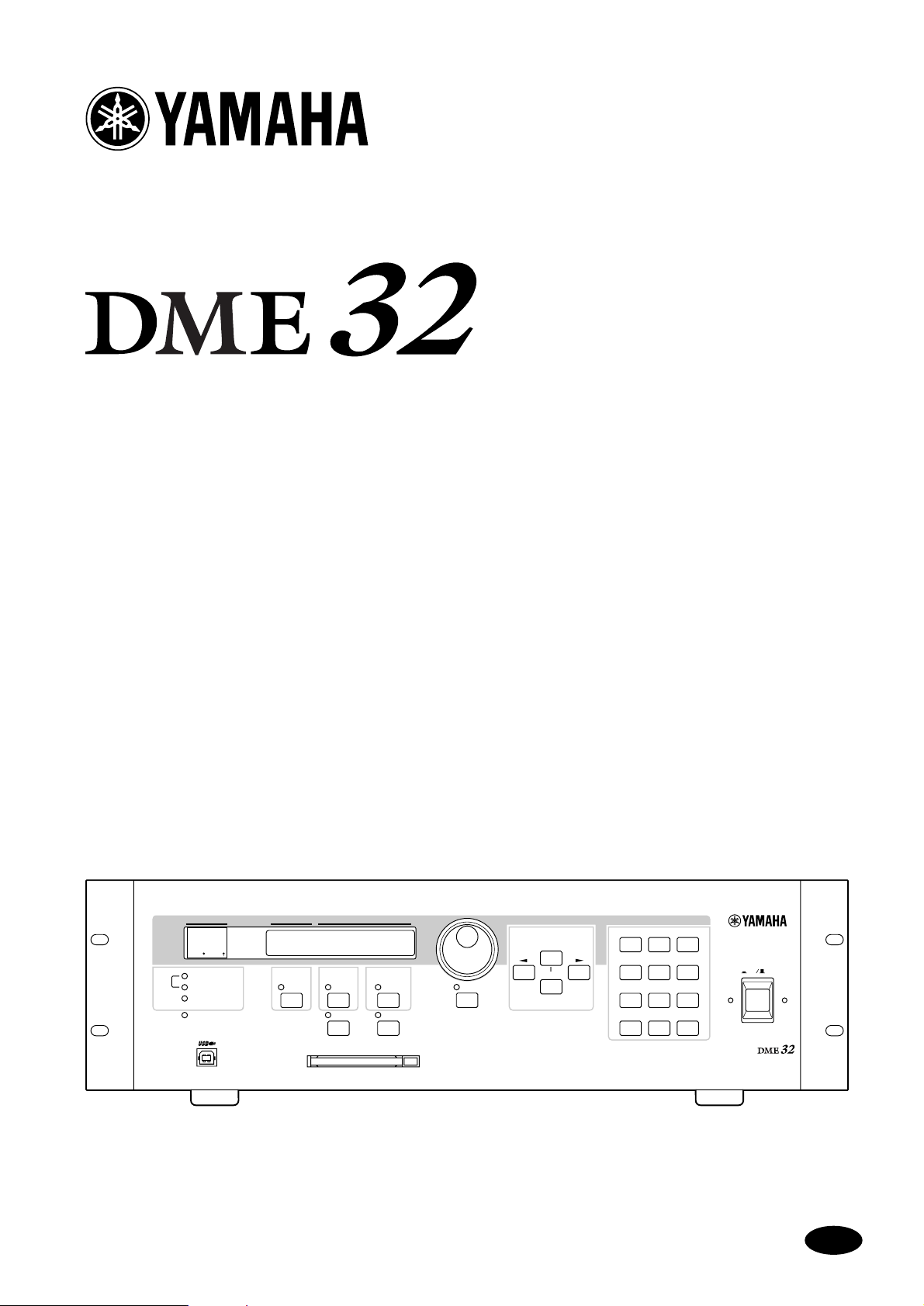
DIGITAL MIXING ENGINE
SCENE NO. CONFIGURATION
48kHz
LOCK
EMERGENCY
44.1kHz
SCENE
COMPONENT PARAMETER
UTILITY
VALUE
CARD
USER DEFINE
PROTECT
INC
DEC
DIGITAL MIXING ENGINE
POWER
ON OFF
7
8
9
4
5
6
1
2
0
STORE RECALL
3
SCENE RECALLDATA
XDigitalX MixingXEngine
XXXXXYAMAHAXDME32
88
Nederlandstalige Handleiding
Bewaar deze handleiding zorgvuldig voor toekomstige raadpleging
NL
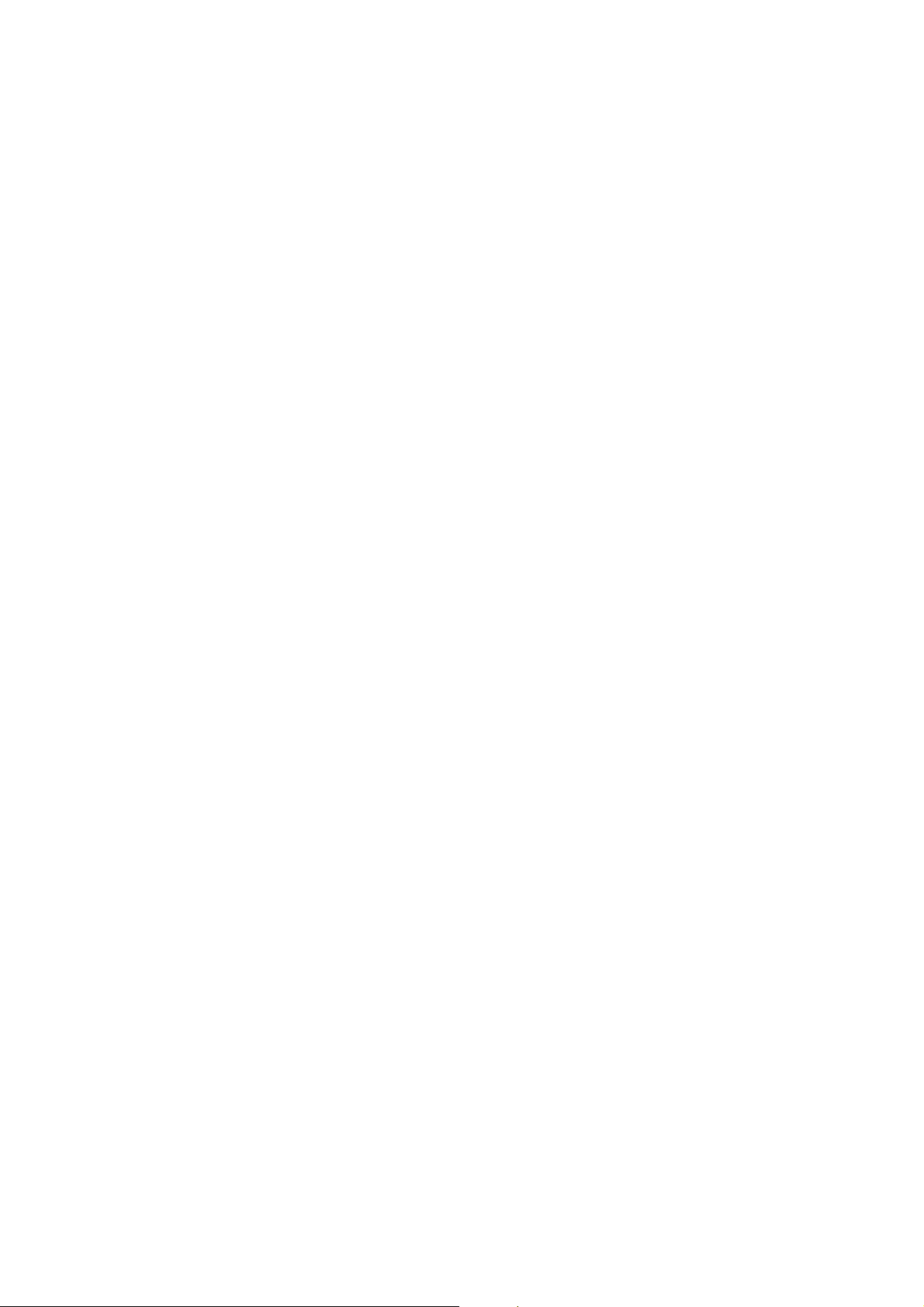
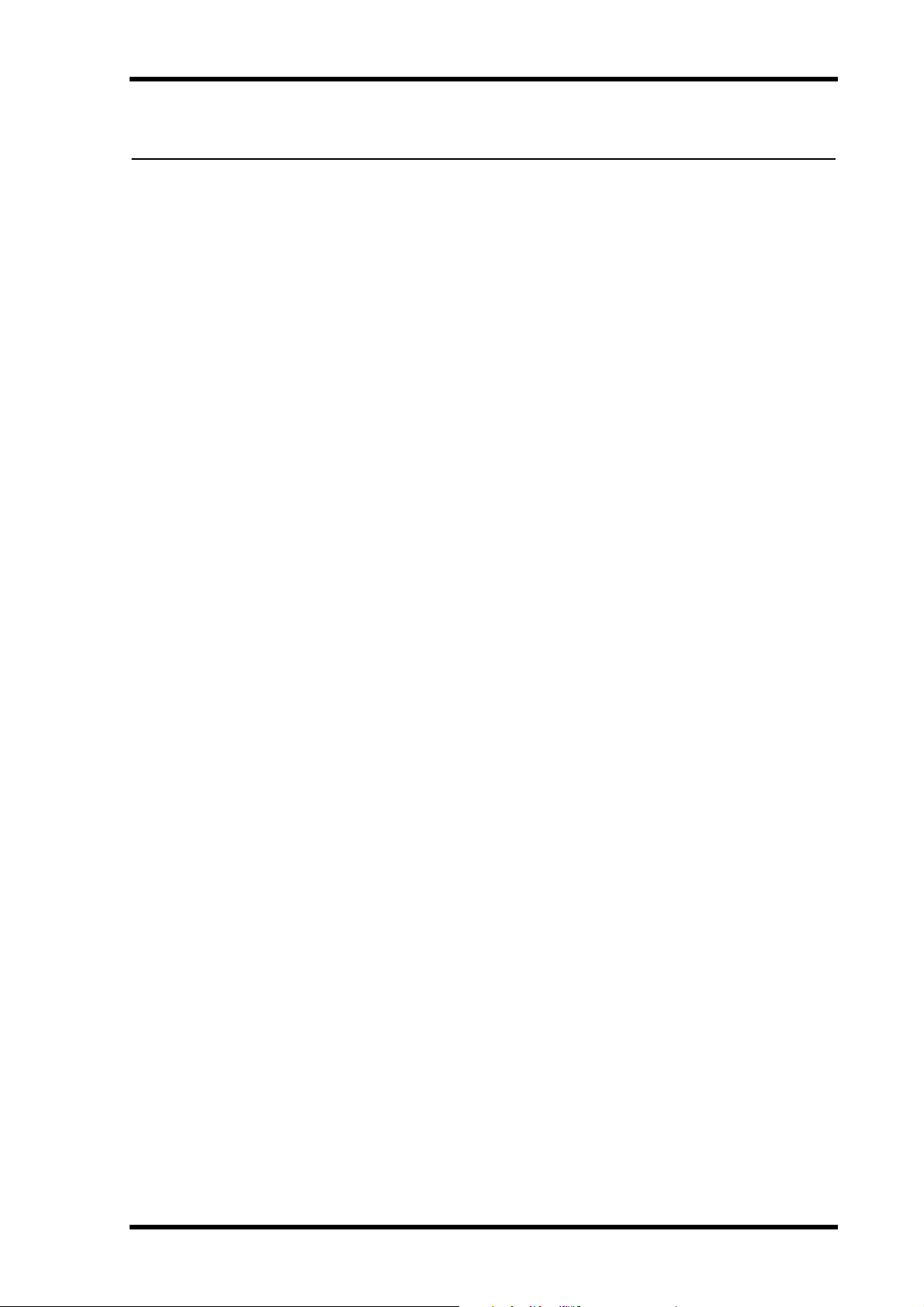
Belangrijke informatie
Lees het volgende door alvorens u gaat werken
met de DME32
Waarschuwingen
• Stel de DME32 niet bloot aan extreme temperaturen, vochtige omstandigheden, direct zonlicht of stof, aangezien dit kan resulteren in brand of in elektrische schokken.
• Zorg er voor dat het apparaat niet nat wordt en let er op dat er geen water in het apparaat
valt. Dit kan resulteren in brand of een elektrische schok.
• Sluit het stroomsnoer alleen op het soort stopcontact aan dat in deze
Handleiding
brand of een elektrische schok indien u een ander stopcontact gebruikt.
• U moet aan de stekker van het stroomsnoer trekken als u het stroomsnoer uit het stopcontact
wilt halen, nooit aan het stroomsnoer zelf. Als u aan het stroomsnoer trekt kan deze beschadigen, hetgeen kan resulteren in brand en elektrische schokken.
• Raak de stekker niet aan als uw handen nat zijn. Dit kan resulteren in een elektrische schok.
• Plaats geen zware objecten op het stroomsnoer, ook niet de DME32 zelf. Een beschadigd
stroomsnoer kan resulteren in brand of een elektrische schok. U moet er in het bijzonder op
letten dat u geen zware objecten op een stroomsnoer plaatst dat verborgen is onder een
tapijt.
• Buig, verdraai, beschadig en verhit het stroomsnoer niet. Het gebruik van een beschadigd
stroomsnoer kan resulteren in brand en elektrische schokken.
• Vraag als het stroomsnoer is beschadigd (als het bijvoorbeeld is ingesneden of als er een
draad zichtbaar is) uw leverancier om verv anging. Gebruik van de DME32 met een beschadigd stroomsnoer kan resulteren in brand en elektrische schokken.
• Sluit niet meerdere apparaten op hetzelfde stopcontact aan. Dit kan het stopcontact overbelasten, hetgeen kan resulteren in brand of een elektrische schok. Dit kan ook de werking
van sommige apparaten beïnvloeden.
• Zet het apparaat onmiddellijk uit als u iets ongewoons, zoals rookontwikkeling, een
vreemde geur of een geluid bemerkt of als er een vreemd voorwerp of vloeistof in uw apparaat is gevallen. Haal de stekker uit het stopcontact en ga naar uw le verancier voor reparatie.
Gebruik van het apparaat onder deze omstandigheden kan resulteren in brand of een elektrische schok.
• Plaats geen kleine objecten op de DME32. Metalen objecten die in de DME32 vallen kunnen resulteren in brand of elektrische schokken.
• Als er een vreemd voorwerp of vloeistof in uw apparaat valt, dan moet u deze onmiddellijk
uitzetten. Haal de stekker uit het stopcontact en ga naar uw leverancier v oor reparatie.
Gebruik van de DME32 onder deze omstandigheden kan resulteren in brand of een elektrische schok.
• Als de DME32 is gevallen of als de behuizing is beschadigd, moet u deze onmiddellijk uitzetten. Haal de stekker uit het stopcontact en ga naar uw leverancier v oor reparatie. Als u
doorgaat met gebruiken van de DME32, zonder rekening te houden met deze instructie, dan
kan brand of een elektrische schok het resultaat zijn.
• Verwijder nooit de deksel van de DME32. Dit kan resulteren in een elektrische schok. Als
u van mening bent dat interne inspectie, onderhoud of reparatie aan de orde is, dan moet u
contact opnemen met uw leverancier.
staat beschreven of het soort dat op het apparaat wordt aangege ven. U riskeert
Nederlandstalige
i
DME32—Nederlandstailge Handleiding
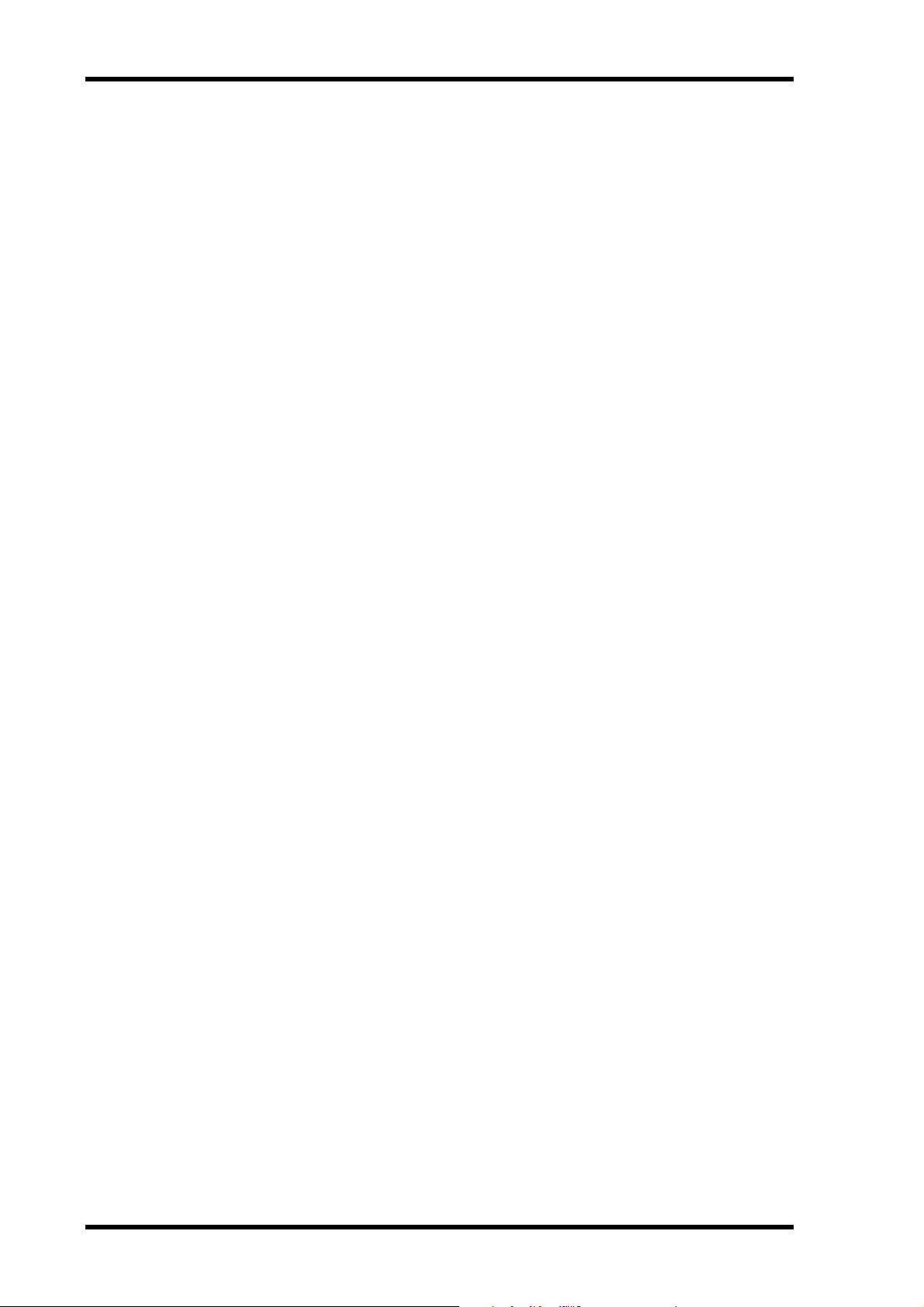
ii
• Modificeer de DME32 in geen geval. Dit kan resulteren in brand of een elektrische schok.
• Let er op dat de ventilatiesleuven van de DME32 niet geblokkeerd w orden. Het blokkeren
van de ventilatiesleuven kan resulteren in brand.
Voorzorgsmaatregelen
• Zorg ervoor , dat er voldoende vrije ruimte rondom de DME32 aanwezig is om het apparaat
van genoeg ventilatie te w aarborgen. Dit wil zeggen: 10 cm aan de zijkanten, 15 cm achter
en 30 cm boven het apparaat. Met deze afstanden moet ook rekening gehouden worden als
u de DME32 in een rek plaatst. Verwijder, om normale v entilatie tijdens het gebruik te
waarborgen, de achterkant van het rek of maak een v entilatie gat.
Als de luchtstroom niet toereikend is, wordt het apparaat heet en kan het in brand vliegen.
• Gebruik de DME32 in een omgeving met een vrije-lucht temperatuur van tussen 10˚C en
35˚C.
• Doe alle apparatuur uit als u apparatuur aan gaat sluiten op de DME32, en maak alleen
gebruik van de kabels die genoemd worden in de relevante handleidingen.
• Als u van plan bent de DME32 voor een lange tijd niet te gebruiken, moet u het stroomsnoer uit het stopcontact halen. Het niet uit het stopcontact halen van het stroomsnoer van
de DME32 kan resulteren in brand.
• Maak geen gebruik van benzine, verdunner , schoonmaakmiddelen of een chemische doek
bij het schoonmaken van de DME32. Maak alleen gebruik van een zachte, droge doek.
• Als u de DME32 in een koude omgeving plaatst (zoals bijvoorbeeld ‘s nachts in een auto)
en deze vervolgens in een warmere omge ving plaatst, en de temperatuur klimt sterk, dan
kan er condensatie optreden in de DME32, hetgeen de prestatie van het apparaat kan beïnvloeden. U zou in zulke omstandigheden eigenlijk de DME32 de kans moeten geven om te
acclimatiseren, alvorens deze te gebruiken.
• Als de word clock bron wordt veranderd op het word clock master apparaat (zoals bijvoor beeld de AD824 of de DME32), kan er geluid optreden uit de analoge uitgangen van de
DME32, in het bijzonder als er gebruik wordt gemaakt van een MY8-AT I/O kaart. Het is
dus altijd beter om eerst het volume van de eindversterk er lager zetten, of de DME32 ev en
uit te zetten, omdat het mogelijk is dat het geluid eventueel aangesloten luidsprekers
beschadigt.
• Als de boodschap “LOW BATTERY” zichtbaar wordt bij het aanzetten van de DME32, dan
moet u zo snel mogelijk de interne data backup batterij door uw leverancier laten vervangen. Het apparaat blijft wel spelen, maar u loopt het risico dat de configuratie data verloren
gaat. W e raden u aan om de configuratie data zo snel mogelijk op te slaan in de DME Manager of een PC kaart.
Interferentie
• De DME32 maakt gebruik van hoog-frequente digitale elektronica die interferentie kan
veroorzaken op uw radio of TV, als deze redelijk dicht in de buurt staat. Als u problemen
ondervindt met interferentie, dan moet u de apparatuur die het probleem vertoont verplaatsen.
DME32 Uitsluiting van bepaalde aansprakelijkheid
De fabrikant, de importeur of de leverancier kan niet aansprakelijk gesteld w orden voor
incidentele beschadigingen, waaronder persoonlijke schade of andere vormen v an
schade, die te wijten zijn aan onjuist gebruik of bediening van de DME32.
DME32—Nederlandstalige Handleiding
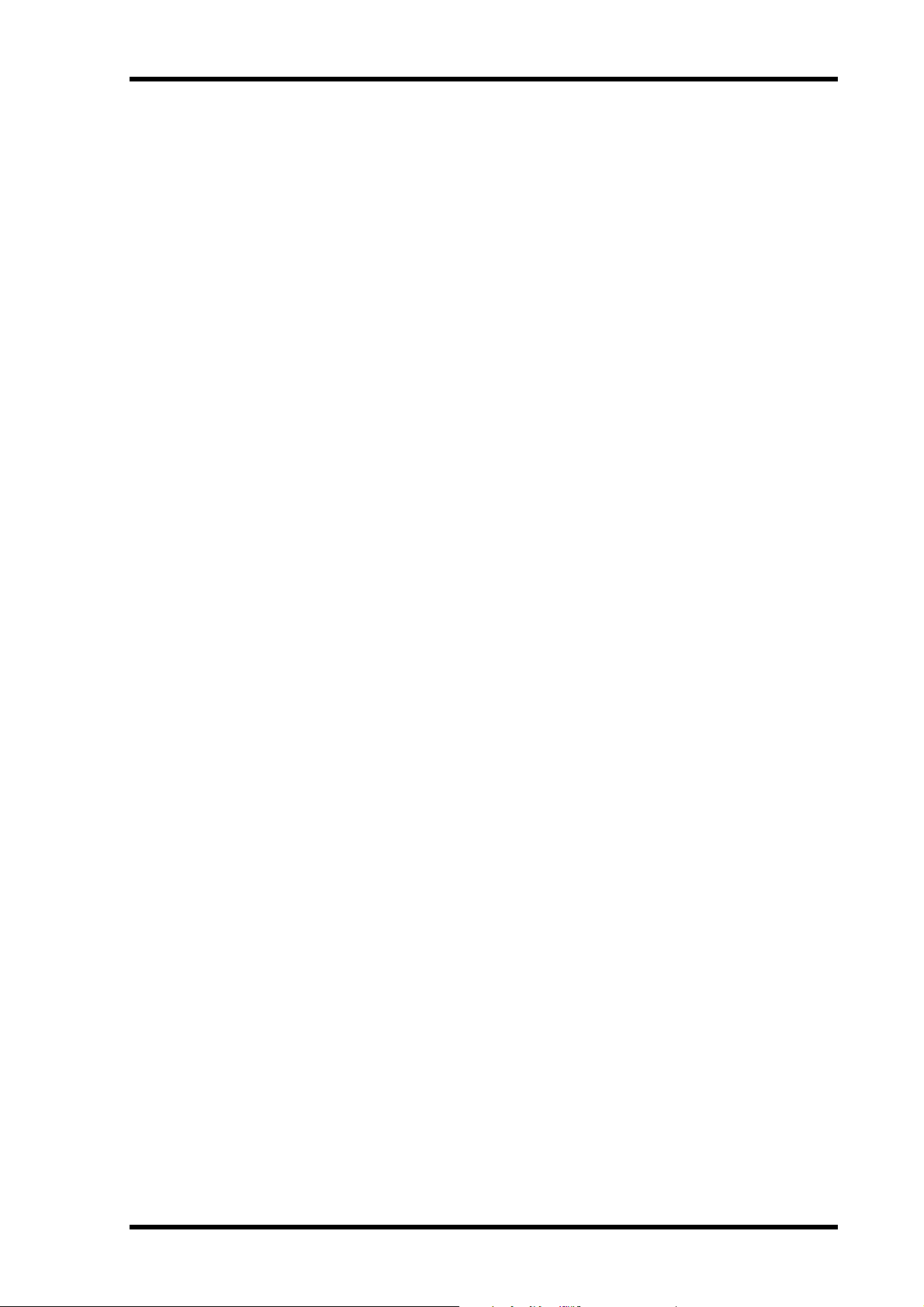
Inhoud van het pakket
Het DME32 pakket bevat de volgende onderdelen. Neem contact op met uw Yamaha
leverancier als er een onderdeel mist.
• DME32 Digital Mixing Engine
• CD-ROM (DME Manager software)
• 9-pin D-sub cross kabel (PC aansluiting)
• 16-pin euro-blok plug (GPI aansluiting)
• Stroomsnoer
• Deze nederlandstalige handleiding
Trademarks
ADAT MultiChannel Optical Digital Interface is een handelsmerk en ADA T en Alesis
zijn geregistreerde handelsmerken van Alesis Corporation. Intel en Pentium zijn geregistreerde handelsmerken en MMX is een handelsmerk van Intel Corporation. Tascam
Digital Interface is een handelsmerk en Tascam en Teac zijn geregistreerde handelsmerken van Teac Corporation. Windo ws een handelsmerk v an Microsoft Corporation.
Yamaha een handelsmerk van Yamaha Corporation. Alle andere handelsmerken zijn
het bezit van de respectiev elijk e handelsmerk eigenaren en w orden hierbij erk end.
iii
Copyright
Geen een onderdeel van de DME32 of de DME Manager software of van deze Neder landstalige Handleiding mag worden gereproduceerd of gedistribueerd in wat voor
vorm of wat voor manier dan ook, zonder de v oorafg aande geschreven permissie van
Yamaha Corporation.
© 2000 Yamaha Corporation. Alle rechten voorbehouden.
Yamaha Web Site
Meer informatie over de DME32 en andere Yamaha professionele audio producten
kunt u vinden op de Yamaha Professional Audio Web site:
<http://www .yamaha.co.jp/product/proaudio/homeenglish/>.
DME32—Nederlandstailge Handleiding
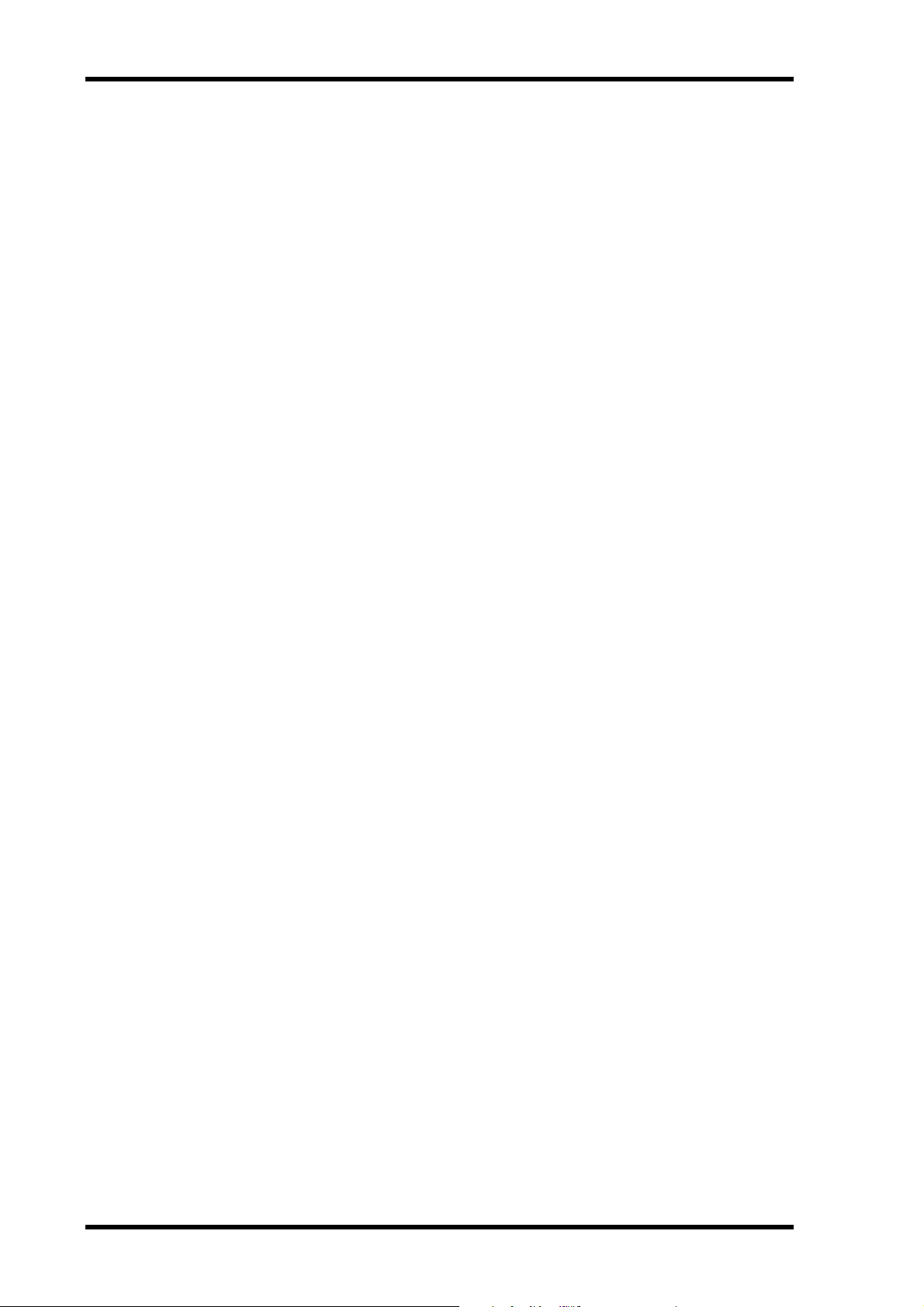
iv
DME32—Nederlandstalige Handleiding
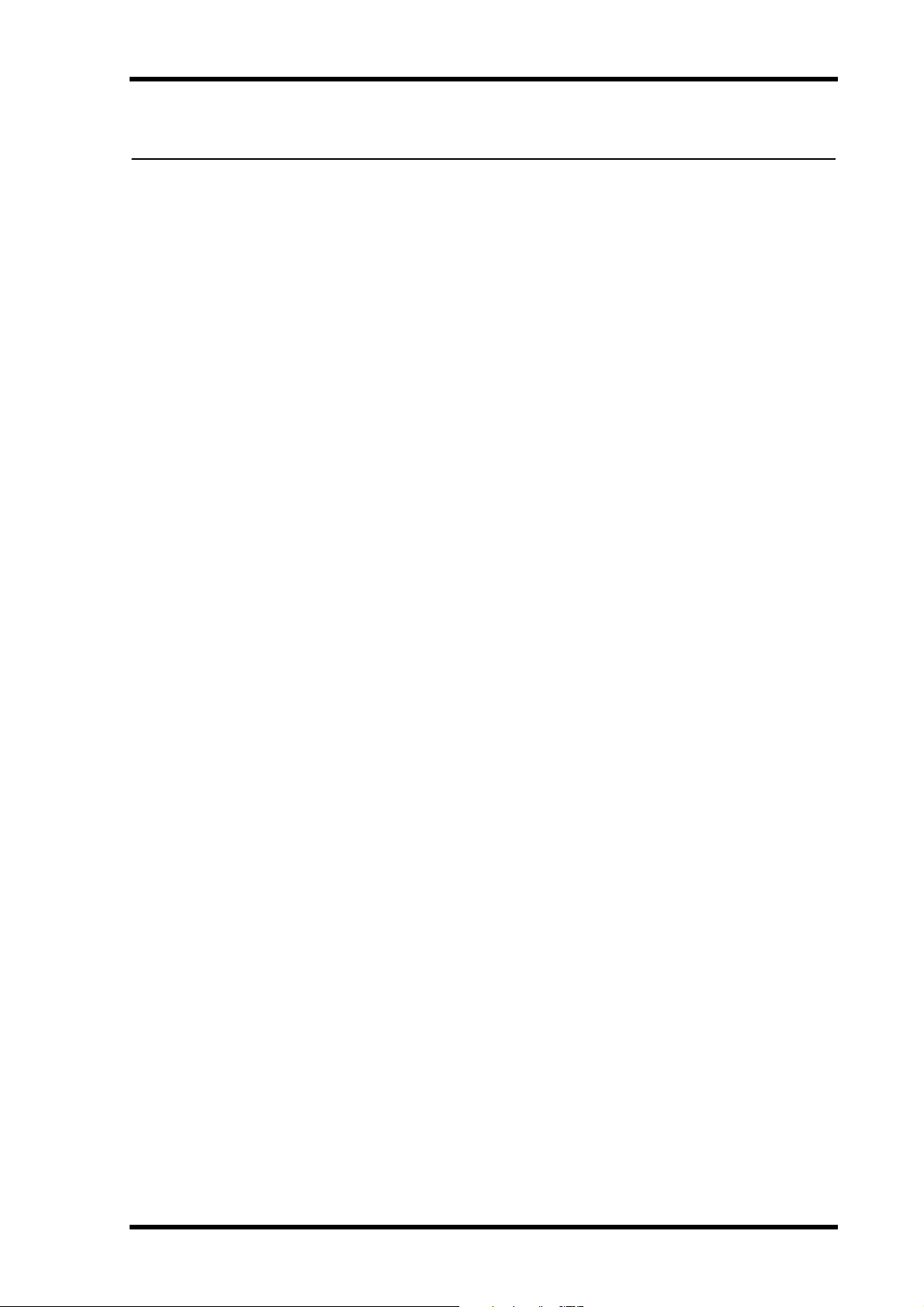
Inhoudsopgave v
Inhoudsopgave
1 Welkom . . . . . . . . . . . . . . . . . . . . . . . . . . . . . . . . . . 1
Welkom . . . . . . . . . . . . . . . . . . . . . . . . . . . . . . . . . . . . . . . . . . . . . . . . 2
De DME32 in een notendop . . . . . . . . . . . . . . . . . . . . . . . . . . . . . . . . 2
DME32 kenmerken . . . . . . . . . . . . . . . . . . . . . . . . . . . . . . . . . . . . . . . 4
DME manager kenmerken . . . . . . . . . . . . . . . . . . . . . . . . . . . . . . . . . 6
Over deze handleiding . . . . . . . . . . . . . . . . . . . . . . . . . . . . . . . . . . . . . 7
Het installeren van de DME32 . . . . . . . . . . . . . . . . . . . . . . . . . . . . . . 7
2 Om te beginnen . . . . . . . . . . . . . . . . . . . . . . . . . . . 9
De eerste stappen . . . . . . . . . . . . . . . . . . . . . . . . . . . . . . . . . . . . . . . . . 10
Aansluiten op een PC . . . . . . . . . . . . . . . . . . . . . . . . . . . . . . . . . . . . . 11
Het stroomsnoer aansluiten . . . . . . . . . . . . . . . . . . . . . . . . . . . . . . . . . 12
De DME32 aan- & uitzetten . . . . . . . . . . . . . . . . . . . . . . . . . . . . . . . . 12
De DME manager installeren . . . . . . . . . . . . . . . . . . . . . . . . . . . . . . . 13
De DME manager upgraden & opnieuw installeren . . . . . . . . . . . . . . 13
Opstarten van de DME manager . . . . . . . . . . . . . . . . . . . . . . . . . . . . . 14
Verlaten van de DME manager . . . . . . . . . . . . . . . . . . . . . . . . . . . . . . 14
DME manager & Windows 98 . . . . . . . . . . . . . . . . . . . . . . . . . . . . . . 14
3 Door de DME32 gaan . . . . . . . . . . . . . . . . . . . . . . 15
Regelpaneel . . . . . . . . . . . . . . . . . . . . . . . . . . . . . . . . . . . . . . . . . . . . . 16
Achterpaneel . . . . . . . . . . . . . . . . . . . . . . . . . . . . . . . . . . . . . . . . . . . . 19
4 Door de DME Manager gaan . . . . . . . . . . . . . . . . 21
Modes . . . . . . . . . . . . . . . . . . . . . . . . . . . . . . . . . . . . . . . . . . . . . . . . . 22
Hoofdvenster . . . . . . . . . . . . . . . . . . . . . . . . . . . . . . . . . . . . . . . . . . . . 23
Configuratie vensters . . . . . . . . . . . . . . . . . . . . . . . . . . . . . . . . . . . . . 26
Componenten . . . . . . . . . . . . . . . . . . . . . . . . . . . . . . . . . . . . . . . . . . . 30
Component besturingsvensters . . . . . . . . . . . . . . . . . . . . . . . . . . . . . . 31
Run Mode besturingsvenster . . . . . . . . . . . . . . . . . . . . . . . . . . . . . . . . 33
Overige vensters . . . . . . . . . . . . . . . . . . . . . . . . . . . . . . . . . . . . . . . . . 33
Door de menu’s gaan . . . . . . . . . . . . . . . . . . . . . . . . . . . . . . . . . . . . . 34
Componenten lijst . . . . . . . . . . . . . . . . . . . . . . . . . . . . . . . . . . . . . . . . 40
Gereedschappen palet . . . . . . . . . . . . . . . . . . . . . . . . . . . . . . . . . . . . . 41
Alt Menu . . . . . . . . . . . . . . . . . . . . . . . . . . . . . . . . . . . . . . . . . . . . . . . 41
Toetsenbord combinaties . . . . . . . . . . . . . . . . . . . . . . . . . . . . . . . . . . 42
5 Configuraties opbouwen . . . . . . . . . . . . . . . . . . . . 43
Hoe bouwen we configuraties op & hoe wijzigen we een configuratie
Edit Mode selecteren . . . . . . . . . . . . . . . . . . . . . . . . . . . . . . . . . . . . . . 45
Nieuwe configuratie vensters openen . . . . . . . . . . . . . . . . . . . . . . . . . 45
Opgeslagen configuraties openen . . . . . . . . . . . . . . . . . . . . . . . . . . . . 46
Selecteren van geopende configuratie vensters . . . . . . . . . . . . . . . . . . 46
Componenten toevoegen . . . . . . . . . . . . . . . . . . . . . . . . . . . . . . . . . . . 47
Componenten wijzigen . . . . . . . . . . . . . . . . . . . . . . . . . . . . . . . . . . . . 48
Componenten vastplakken aan het grid . . . . . . . . . . . . . . . . . . . . . . . 49
Configuratie venster vergroten en verkleinen . . . . . . . . . . . . . . . . . . . 50
. . 44
DME32—Nederlandstalige Handleiding
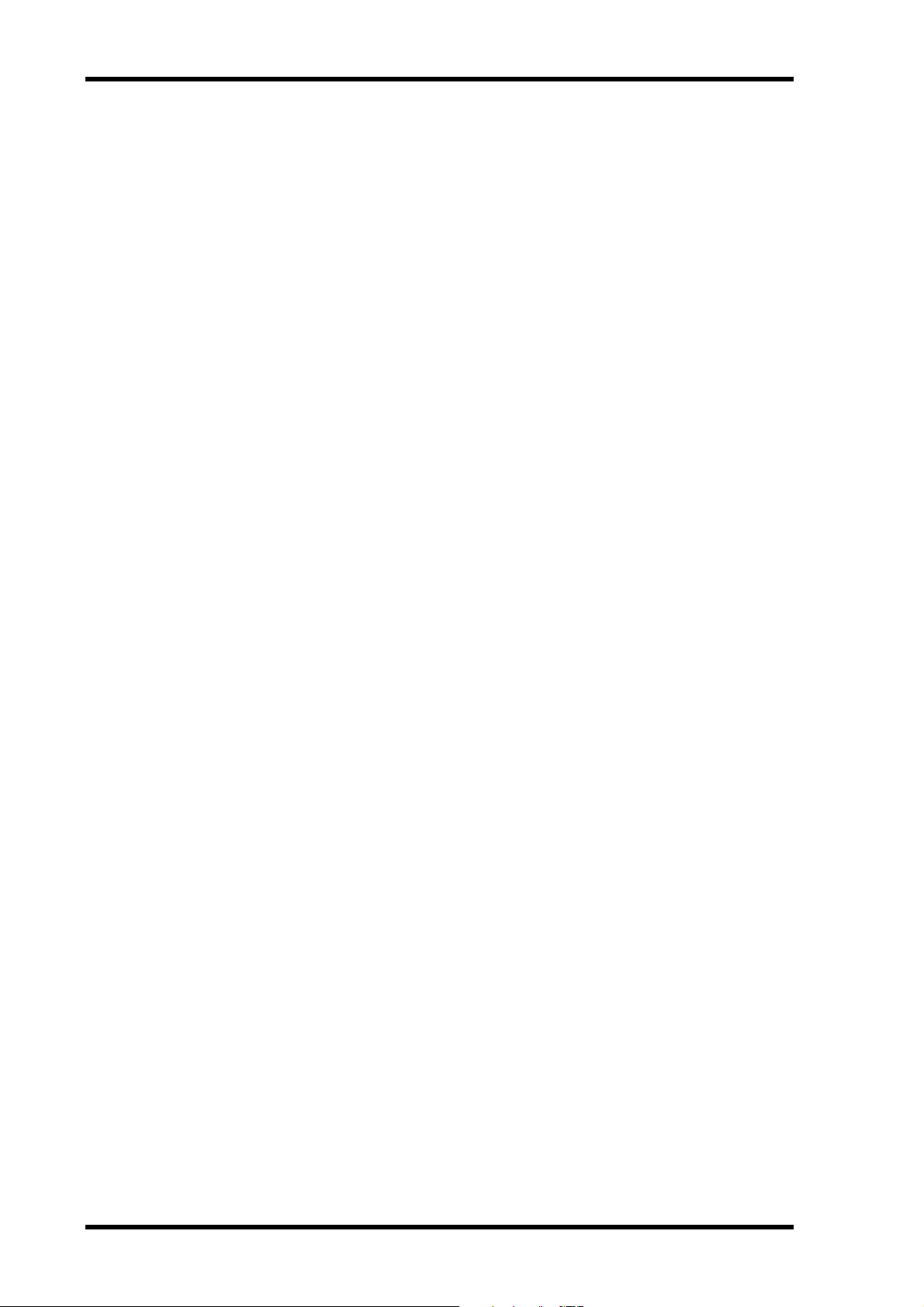
vi Inhoudsopgave
Cable Mode selecteren . . . . . . . . . . . . . . . . . . . . . . . . . . . . . . . . . . . . 51
Kabels toevoegen . . . . . . . . . . . . . . . . . . . . . . . . . . . . . . . . . . . . . . . . 51
Kabels wissen . . . . . . . . . . . . . . . . . . . . . . . . . . . . . . . . . . . . . . . . . . . 56
Werken met configuraties met meerdere eenheden . . . . . . . . . . . . . . 58
Gedeelten van het configuratie venster van grootte veranderen . . . . . 59
Configuraties opslaan . . . . . . . . . . . . . . . . . . . . . . . . . . . . . . . . . . . . . 60
Configuraties opslaan met een nieuwe naam . . . . . . . . . . . . . . . . . . . 60
Configuraties sluiten . . . . . . . . . . . . . . . . . . . . . . . . . . . . . . . . . . . . . . 60
Compileren van configuraties . . . . . . . . . . . . . . . . . . . . . . . . . . . . . . . 61
Configuraties versturen naar de DME32 . . . . . . . . . . . . . . . . . . . . . . 62
Configuraties ontvangen van de DME32 . . . . . . . . . . . . . . . . . . . . . . 63
6 Bediening van het systeem . . . . . . . . . . . . . . . . . . 65
Run Mode selecteren . . . . . . . . . . . . . . . . . . . . . . . . . . . . . . . . . . . . . 66
Run Mode besturingsvenster . . . . . . . . . . . . . . . . . . . . . . . . . . . . . . . 67
Wijzigen van component parameters . . . . . . . . . . . . . . . . . . . . . . . . . 69
Opslaan van scenes . . . . . . . . . . . . . . . . . . . . . . . . . . . . . . . . . . . . . . . 70
Oproepen van scenes . . . . . . . . . . . . . . . . . . . . . . . . . . . . . . . . . . . . . 72
Oproepen van configurations . . . . . . . . . . . . . . . . . . . . . . . . . . . . . . . 74
7 Andere DME ontwikkelingsfuncties . . . . . . . . . . . 75
Scenes off-line wijzigen . . . . . . . . . . . . . . . . . . . . . . . . . . . . . . . . . . . 76
Component parameters linken . . . . . . . . . . . . . . . . . . . . . . . . . . . . . . 78
Component eigenschappen aanpassen . . . . . . . . . . . . . . . . . . . . . . . . 80
Grootte van knoppen en sliders wijzigen . . . . . . . . . . . . . . . . . . . . . . 82
Gebruik maken van wachtwoord beveiliging . . . . . . . . . . . . . . . . . . . 83
Gebruikersknoppen toewijzen . . . . . . . . . . . . . . . . . . . . . . . . . . . . . . 86
Printen . . . . . . . . . . . . . . . . . . . . . . . . . . . . . . . . . . . . . . . . . . . . . . . . . 87
8 Component gids gedeelte I . . . . . . . . . . . . . . . . . . 89
Automatische mixer . . . . . . . . . . . . . . . . . . . . . . . . . . . . . . . . . . . . . . 90
Cascade . . . . . . . . . . . . . . . . . . . . . . . . . . . . . . . . . . . . . . . . . . . . . . . . 92
Crossover . . . . . . . . . . . . . . . . . . . . . . . . . . . . . . . . . . . . . . . . . . . . . . 93
Crossover verwerker . . . . . . . . . . . . . . . . . . . . . . . . . . . . . . . . . . . . . . 102
Delay . . . . . . . . . . . . . . . . . . . . . . . . . . . . . . . . . . . . . . . . . . . . . . . . . . 120
Delayed Mixer . . . . . . . . . . . . . . . . . . . . . . . . . . . . . . . . . . . . . . . . . . 122
Dynamiek . . . . . . . . . . . . . . . . . . . . . . . . . . . . . . . . . . . . . . . . . . . . . . 125
9 Component gids gedeelte II . . . . . . . . . . . . . . . . . 141
Effect . . . . . . . . . . . . . . . . . . . . . . . . . . . . . . . . . . . . . . . . . . . . . . . . . 142
EQ . . . . . . . . . . . . . . . . . . . . . . . . . . . . . . . . . . . . . . . . . . . . . . . . . . . . 162
Fader . . . . . . . . . . . . . . . . . . . . . . . . . . . . . . . . . . . . . . . . . . . . . . . . . . 165
Filter . . . . . . . . . . . . . . . . . . . . . . . . . . . . . . . . . . . . . . . . . . . . . . . . . . 166
Ingang/Uitgang . . . . . . . . . . . . . . . . . . . . . . . . . . . . . . . . . . . . . . . . . . 170
Matrix mixer . . . . . . . . . . . . . . . . . . . . . . . . . . . . . . . . . . . . . . . . . . . . 171
Meter . . . . . . . . . . . . . . . . . . . . . . . . . . . . . . . . . . . . . . . . . . . . . . . . . . 174
Gemengde groep . . . . . . . . . . . . . . . . . . . . . . . . . . . . . . . . . . . . . . . . . 175
Pan . . . . . . . . . . . . . . . . . . . . . . . . . . . . . . . . . . . . . . . . . . . . . . . . . . . 178
Router . . . . . . . . . . . . . . . . . . . . . . . . . . . . . . . . . . . . . . . . . . . . . . . . . 187
Schakelaar . . . . . . . . . . . . . . . . . . . . . . . . . . . . . . . . . . . . . . . . . . . . . . 189
DME32—Nederlandstalige Handleiding
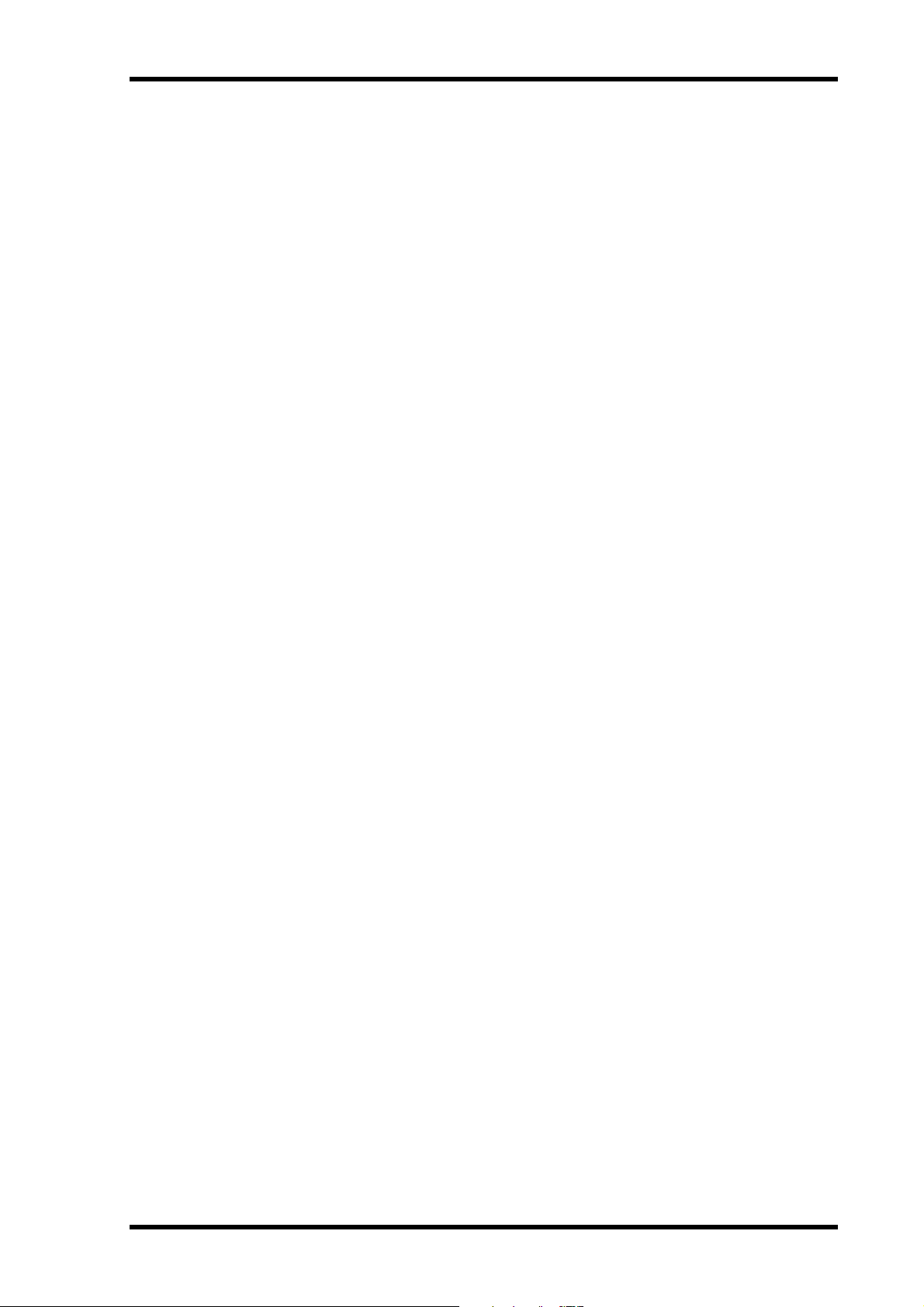
Inhoudsopgave vii
Gebruikersknoppen . . . . . . . . . . . . . . . . . . . . . . . . . . . . . . . . . . . . . . 190
Gebruikersmodules . . . . . . . . . . . . . . . . . . . . . . . . . . . . . . . . . . . . . . 193
10 Regelpaneel bediening . . . . . . . . . . . . . . . . . . . . . 197
Oproepen van configuraties . . . . . . . . . . . . . . . . . . . . . . . . . . . . . . . 198
Opslaan van scenes . . . . . . . . . . . . . . . . . . . . . . . . . . . . . . . . . . . . . . 199
Oproepen van scenes . . . . . . . . . . . . . . . . . . . . . . . . . . . . . . . . . . . . . 200
Parameters wijzigen & de gebruikersknoppen . . . . . . . . . . . . . . . . . 201
beperkte toegang tot de DME32 . . . . . . . . . . . . . . . . . . . . . . . . . . . . 203
Selecterenvan de word clock bron . . . . . . . . . . . . . . . . . . . . . . . . . . 209
Controleren van de I/O sleuven . . . . . . . . . . . . . . . . . . . . . . . . . . . . . 210
Initializeren van de DME32 . . . . . . . . . . . . . . . . . . . . . . . . . . . . . . . 210
Controleren van de firmware versie & de batterij . . . . . . . . . . . . . . . 210
11 GPI aansluiting . . . . . . . . . . . . . . . . . . . . . . . . . . . . 211
Over de GPI aansluiting . . . . . . . . . . . . . . . . . . . . . . . . . . . . . . . . . . 212
GPI aansluiting . . . . . . . . . . . . . . . . . . . . . . . . . . . . . . . . . . . . . . . . . 212
GPI ingangen toewijzen . . . . . . . . . . . . . . . . . . . . . . . . . . . . . . . . . . 214
GPI uitgangen toewijzen . . . . . . . . . . . . . . . . . . . . . . . . . . . . . . . . . . 217
Noodtoestand mode . . . . . . . . . . . . . . . . . . . . . . . . . . . . . . . . . . . . . . 220
12 PC kaarten . . . . . . . . . . . . . . . . . . . . . . . . . . . . . . . 221
PC kaarten & DME32 . . . . . . . . . . . . . . . . . . . . . . . . . . . . . . . . . . . . 222
Insteken & verwijderen van PC kaarten . . . . . . . . . . . . . . . . . . . . . . 222
Formatteren van PC kaarten . . . . . . . . . . . . . . . . . . . . . . . . . . . . . . . 223
Opslaan van configuraties op PC kaarten . . . . . . . . . . . . . . . . . . . . . 224
Oproepen van configuraties op PC kaarten . . . . . . . . . . . . . . . . . . . . 225
Wissen van configuraties op PC kaarten . . . . . . . . . . . . . . . . . . . . . . 226
13 Word clock . . . . . . . . . . . . . . . . . . . . . . . . . . . . . . . 227
Word clock & de DME32 . . . . . . . . . . . . . . . . . . . . . . . . . . . . . . . . . 228
Word clock aansluitingen . . . . . . . . . . . . . . . . . . . . . . . . . . . . . . . . . 229
Selecteren van de word clock bron . . . . . . . . . . . . . . . . . . . . . . . . . . 229
Word clock aansluitingsvoorbeelden . . . . . . . . . . . . . . . . . . . . . . . . 231
Afsluiten van de word clock distributie . . . . . . . . . . . . . . . . . . . . . . 234
14 Meerdere DME32’s . . . . . . . . . . . . . . . . . . . . . . . . 235
Over meerdere DME32’s . . . . . . . . . . . . . . . . . . . . . . . . . . . . . . . . . 236
Opmerkingen over uit meerdere eenheden bestaande systemen . . . . 236
Cascade aansluitingen . . . . . . . . . . . . . . . . . . . . . . . . . . . . . . . . . . . . 237
Aansluitvoorbeelden voor meerdere eenheden . . . . . . . . . . . . . . . . . 238
15 MIDI . . . . . . . . . . . . . . . . . . . . . . . . . . . . . . . . . . . . 241
MIDI & de DME32 . . . . . . . . . . . . . . . . . . . . . . . . . . . . . . . . . . . . . . 242
MIDI poorten . . . . . . . . . . . . . . . . . . . . . . . . . . . . . . . . . . . . . . . . . . 242
MIDI instellingen . . . . . . . . . . . . . . . . . . . . . . . . . . . . . . . . . . . . . . . 243
Toewijzen van scenes & configuraties aan programmawisseling boodschappen
Toewijzen van scenes & configuraties aan besturingswijziging boodschappen
Component parameters & parameterwijziging boodschappen . . . . . 250
. 245
. . 247
DME32—Nederlandstalige Handleiding
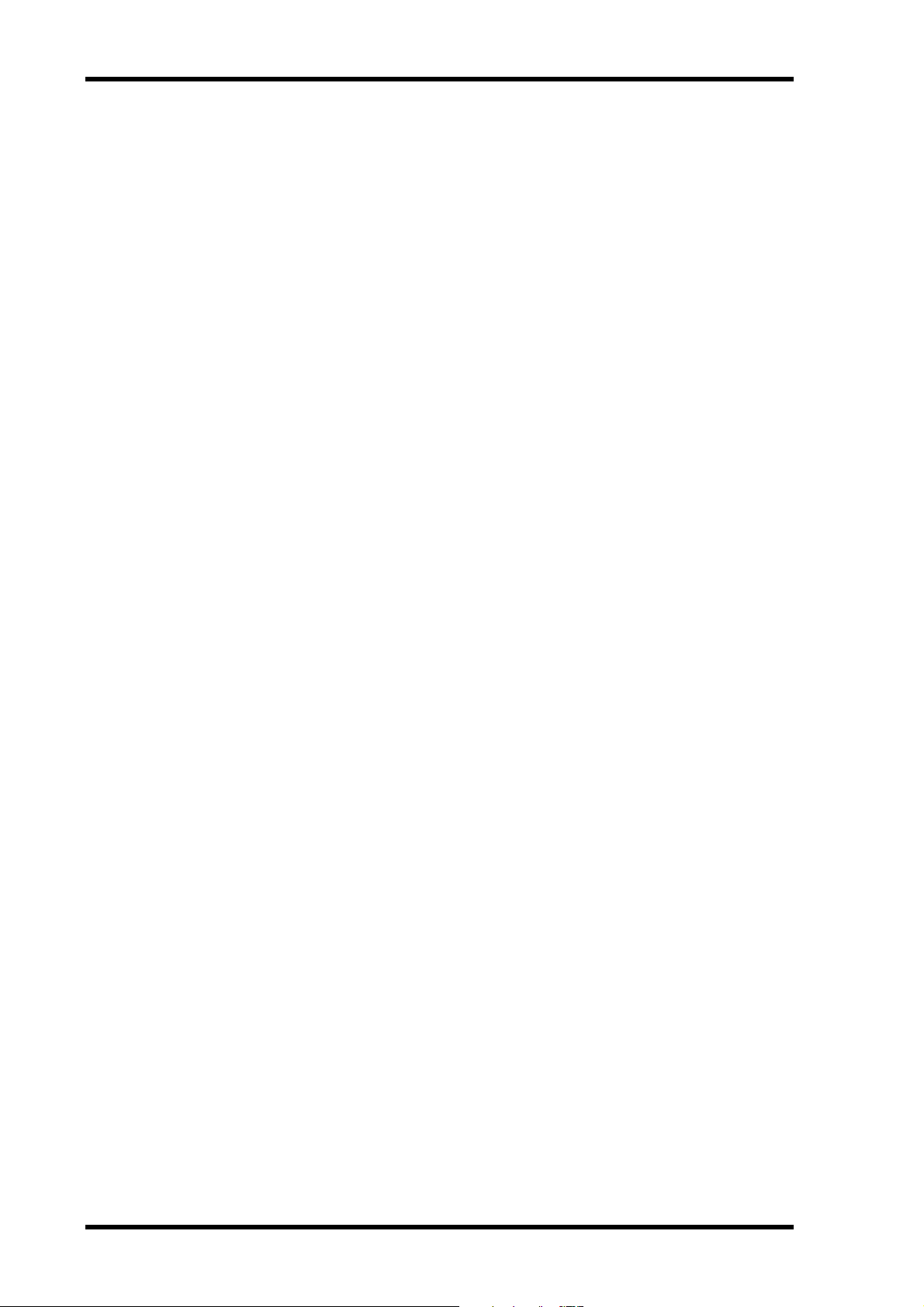
viii Inhoudsopgave
16 I/O opties . . . . . . . . . . . . . . . . . . . . . . . . . . . . . . . 251
I/O opties & de DME32 . . . . . . . . . . . . . . . . . . . . . . . . . . . . . . . . . . . 252
I/O kaart specificaties . . . . . . . . . . . . . . . . . . . . . . . . . . . . . . . . . . . . . 253
I/O kaarten kiezen . . . . . . . . . . . . . . . . . . . . . . . . . . . . . . . . . . . . . . . . 253
I/O kaarten installeren . . . . . . . . . . . . . . . . . . . . . . . . . . . . . . . . . . . . 255
AD824 & DA824 omzetters . . . . . . . . . . . . . . . . . . . . . . . . . . . . . . . . 256
Problemen oplossen . . . . . . . . . . . . . . . . . . . . . . . . . . 261
DME32 . . . . . . . . . . . . . . . . . . . . . . . . . . . . . . . . . . . . . . . . . . . . . . . . 261
DME Manager . . . . . . . . . . . . . . . . . . . . . . . . . . . . . . . . . . . . . . . . . . 263
Appendix A: Algemeen . . . . . . . . . . . . . . . . . . . . . . . 265
Component naam tabel . . . . . . . . . . . . . . . . . . . . . . . . . . . . . . . . . . . . 265
DME32 foutmeldingen . . . . . . . . . . . . . . . . . . . . . . . . . . . . . . . . . . . . 270
DME Manager foutmeldingen . . . . . . . . . . . . . . . . . . . . . . . . . . . . . . 271
Appendix B: Specificaties . . . . . . . . . . . . . . . . . . . . . . 273
Specificaties . . . . . . . . . . . . . . . . . . . . . . . . . . . . . . . . . . . . . . . . . . . . 273
Besturing van I/O . . . . . . . . . . . . . . . . . . . . . . . . . . . . . . . . . . . . . . . . 274
Aansluiting pin toewijzingen . . . . . . . . . . . . . . . . . . . . . . . . . . . . . . . 274
DME32 afmetingen . . . . . . . . . . . . . . . . . . . . . . . . . . . . . . . . . . . . . . 277
Appendix C: MIDI . . . . . . . . . . . . . . . . . . . . . . . . . . . . 279
Programmawisseling toewijzigingstabel . . . . . . . . . . . . . . . . . . . . . . 279
Besturingswijziging toewijzigingstabel . . . . . . . . . . . . . . . . . . . . . . . 280
MIDI gegevens format . . . . . . . . . . . . . . . . . . . . . . . . . . . . . . . . . . . . 283
Woordenlijst . . . . . . . . . . . . . . . . . . . . . . . . . . . . . . . . 287
Index . . . . . . . . . . . . . . . . . . . . . . . . . . . . . . . . . . . . . . 289
MIDI implementatie tabel
DME32—Nederlandstalige Handleiding
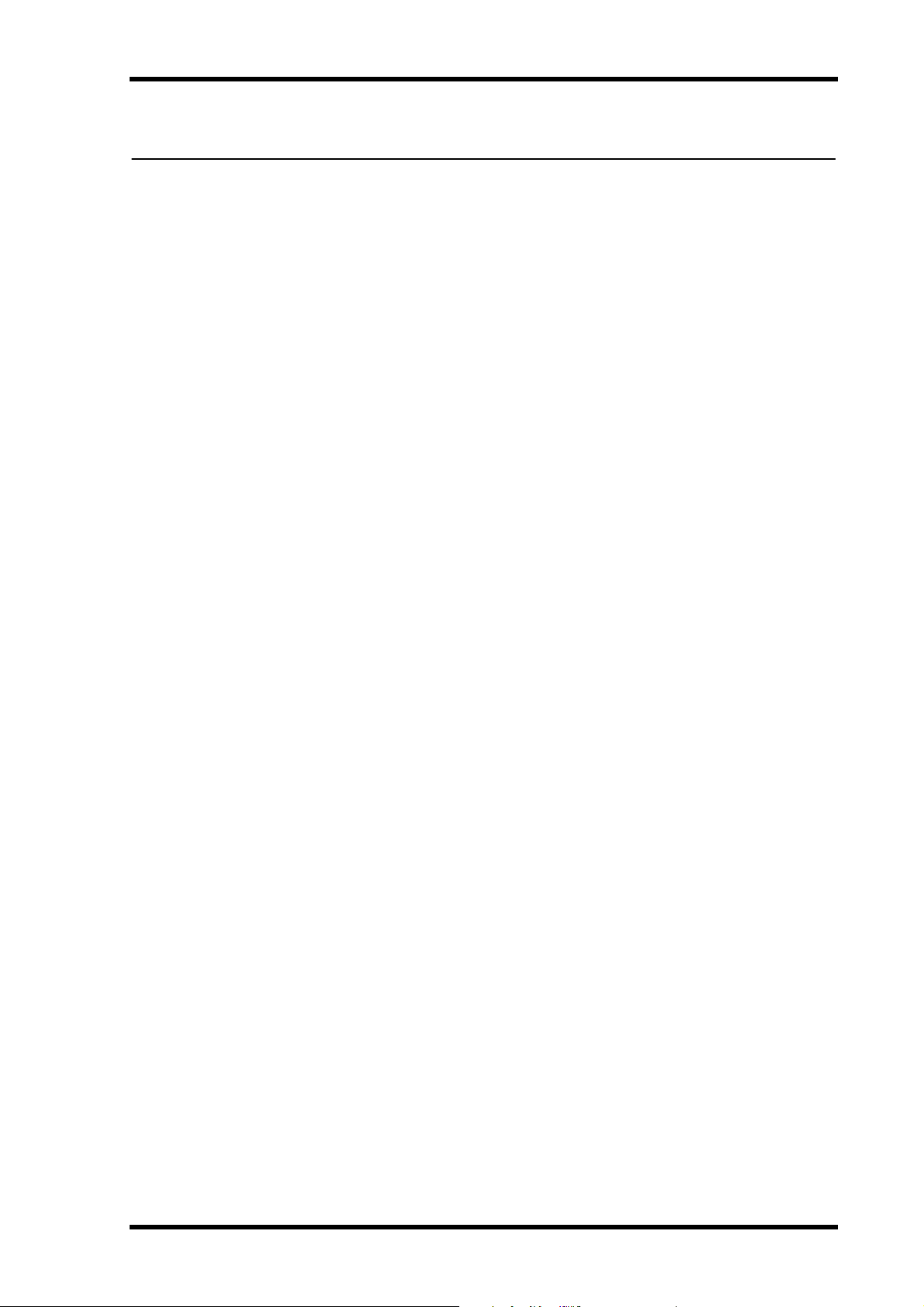
In dit hoofdstuk...
Welkom 1
Welkom
1
Welkom . . . . . . . . . . . . . . . . . . . . . . . . . . . . . . . . . . . . . . . . . . . . . . . . . . . . . . . 2
De DME32 in een notendop . . . . . . . . . . . . . . . . . . . . . . . . . . . . . . . . . . . . . . 2
DME32 kenmerken . . . . . . . . . . . . . . . . . . . . . . . . . . . . . . . . . . . . . . . . . . . . . 4
DME Manager kenmerken . . . . . . . . . . . . . . . . . . . . . . . . . . . . . . . . . . . . . . . . 6
Over deze handleiding . . . . . . . . . . . . . . . . . . . . . . . . . . . . . . . . . . . . . . . . . . . 7
Het installeren van de DME32 . . . . . . . . . . . . . . . . . . . . . . . . . . . . . . . . . . . . . 7
DME32—Nederlandstalige Handleiding
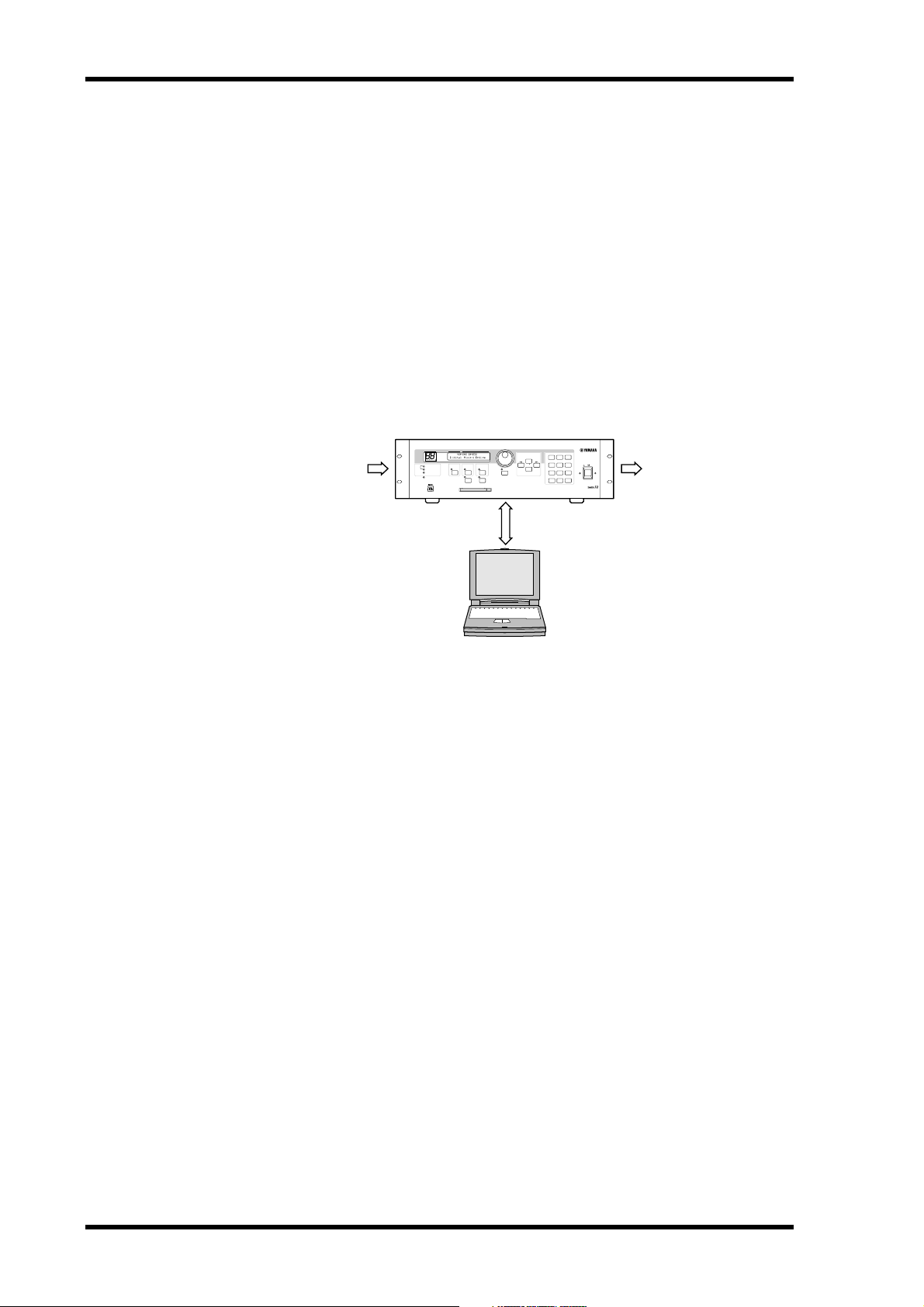
2 Hoofdstuk 1—Welkom
Welkom
Dank u voor het kiezen voor de Yamaha DME32 Digital Mixing Engine.
Met de DME32 Digital Mixing Engine en de DME Manager software kunnen geluids-
systeeminstallateurs aan de situatie aangepaste systemen opbouwen die voldoen aan de
eisen van vrijwel iedere installatie. Complete systemen kunnen worden ontworpen, van
ingang tot uitgang, met behulp van de DME Manager waarna deze vervolgens kunnen
worden verstuurd naar de DME32, die dan vervolgens gebruikt kan worden als een
zelfstandige signaalverwerker. Goede voorbeelden van dergelijke systemen zijn
geïnstalleerde geluidssystemen, het submixen, luidspreker besturingssystemen,
matrix/signaalverdeling (zgn. ‘routing’) en multi-effect verwerking.
De DME32 in een notendop
SCENE NO. CONFIGURATION
88
48kHz
44.1kHz
LOCK
EMERGENCY
SCENE
XXXXXYAMAHAXDME32
XDigitalXMixingXEngine
COMPONENT PARAMETER
PROTECT
CARD
VALUE
USER DEFINE
UTILITY
INC
DEC
Besturing
SCENE RECALLDATA
7
4
1
STORE RECALL
9
8
6
5
POWER
ON OFF
3
2
0
DIGITAL MIXING ENGINE
32 uitgangen32 ingangen
DME
Manager
DME32 geluidssystemen, of configuraties zoals ze genoemd worden in de DME32,
zijn opgebouwd in een intuïtieve “blok diagram” stijl, gebruik makend van Yamaha’s
speciaal hiervoor ontwikkelde DME Manager software. Het proces van opbouwen van
componenten bestaat uit het toevoegen van de benodigde componenten, het aansluiten
van de kabels tussen de verschillende componenten, waarna deze informatie naar de
DME32 verstuurd kan worden via de RS232/RS422, USB (Universal Serial Bus), of
PC Kaarten.
Als het programmeren achter de rug is functioneert de DME32 als een zelfstandige signaalverwerker en kunt u de PC uitzetten, alhoewel het bij sommige toepassingen handig is om de PC te blijven gebruiken bij het realtime besturen via de DME Manager.
Als de aansluiting met de PC om wat voor reden dan ook tijdelijk verloren gaat, blijft
de DME32 gewoon functioneren.
De componenten zijn de bouwstenen van de configuraties. Sommige componenten zijn
volledige signaalverwerkers, zoals mengpanelen, compressors, effecten en crossovers,
terwijl andere componenten individuele onderdelen zijn zoals faders, schakelaars, pan
knoppen en meters. Systeemontwikkelaars kunnen met behulp van de gebruikersmodules hun eigen - voor een speciaal doel ontwikkelde - componenten creëren.
De DME Manager werkt in één van de drie volgende modes: Edit Mode, Cable Mode
of Run Mode. De Edit Mode wordt voornamelijk gebruikt bij het opbouwen en wijzigen van configuraties, alhoewel de Edit Mode ook gebruikt kan worden bij het wijzigen
en tijdelijk bekijken (previewen) v an scenes alvorens de data naar de DME32 te v ersturen (dit noemen we ‘off-line’ gebruik). De Cable Mode wordt gebruikt bij het aansluiten van de verschillende componenten. De Run Mode wordt gebruikt bij het in realtime
aansturen van het DME32 systeem, waarbij is inbegrepen het wijzigen van de component parameters, het opslaan en oproepen van scenes en oproepen van configuraties. In
DME32—Nederlandstalige Handleiding
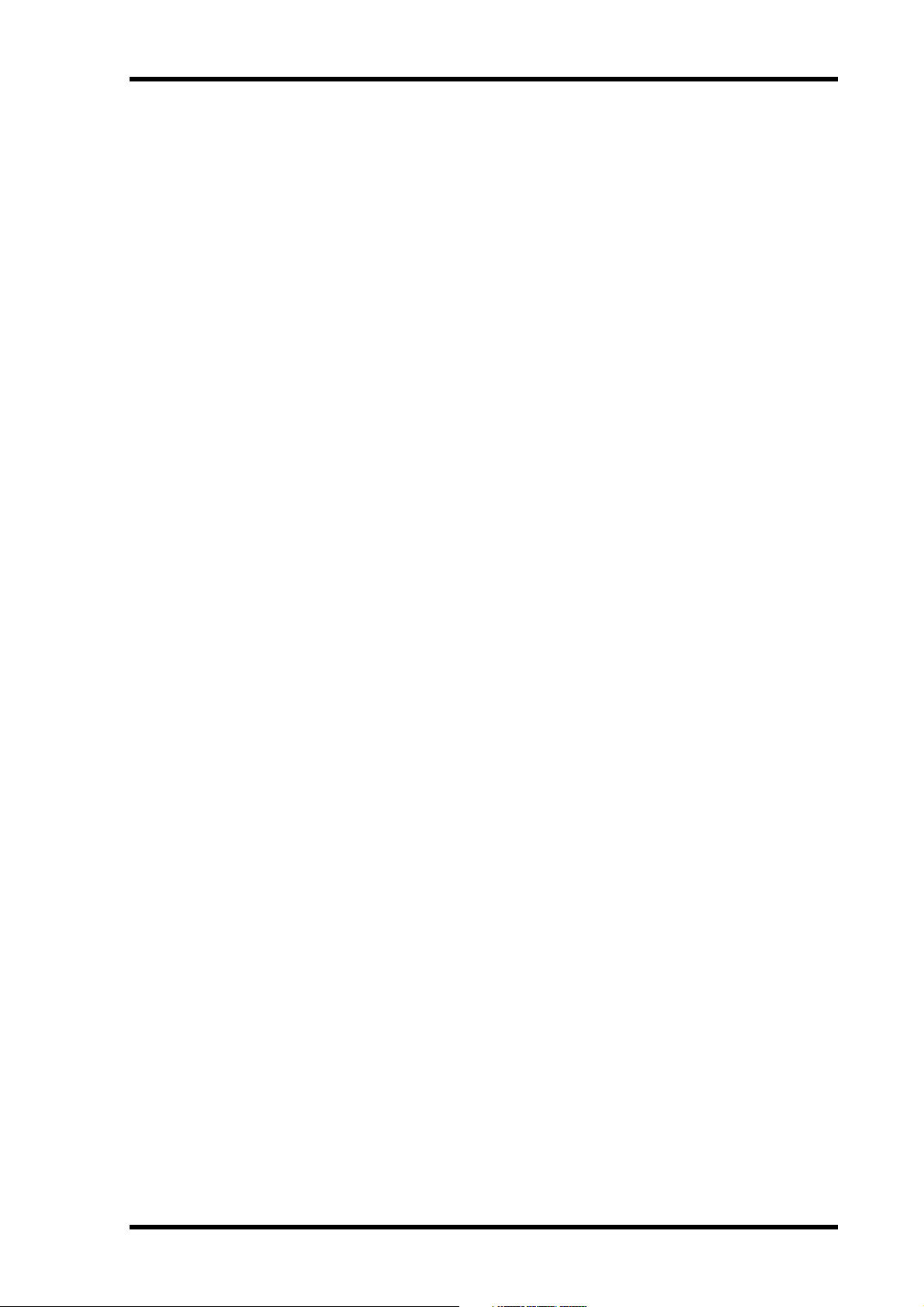
De DME32 in een notendop 3
de Run Mode hebben handelingen die worden uitgevoerd in de DME Manager direct
resultaat op de DME32 en omgekeerd.
De DME32 kan twee configuraties opslaan: A en B. Extra configuraties kunnen worden
opgeslagen op PC Kaarten. In iedere configuratie kunnen maximaal 99 scenes - ofwel
snapshots van de verschillende component parameter instellingen in de configuratie
worden opgeslagen. Configuraties en scenes kunnen worden opgeroepen via het
DME32 regelpaneel, via de DME Manager, via MIDI of via de GPI interface. De
namen van configuraties en scenes kunnen worden ingegeven middels het toetsenbord
van de PC toetsenbord, zodat ze gemakkelijk herkend kunnen worden.
Als de DME32 functioneert als een zelfstandige signaalverwerker kunnen verschillende functies van de DME32 bestuurd
worden via het regelpaneel, waaronder de component wijzigingsparameters, het opslaan en oproepen van scenes en het oproepen van
configuraties. Het direct oproepen van een bepaalde parameter is mogelijk door deze
eerst toe te wijzen aan de [USER DEFINE] knop. De grote, uit twee getallen (digits)
bestaande display, geeft de huidige scene weer, en in de uit 48 karakters bestaande LCD
worden configuraties en scene namen, component en parameter namen, parameter
waarden en dergelijke weergegeven. U kunt met behulp van de wachtwoord beschermingsfuncties voorkomen dat er toegang wordt verkregen tot handelingen waartoe
geen toegang verkregen mag worden.
De DME32 is uitgerust met 32 ingangen en 32 uitgangen via vier mini YGDAI kaartsleuven. Los verkrijgbare mini YGDAI (Yamaha General Digital Audio Interface)
kaarten zijn verkrijgbaar in een groot aantal analoge en digitale I/O configuraties, die
alle populaire digitale aansluitingsformaten ondersteunen, waaronder AES/EBU,
ADAT en Tascam TDIF-1. Ingangen en uitgangen kunnen worden uitgebreid met 32,
door meerdere DME32’s te combineren via de cascade aansluitingen. Maximaal vier
DME32’s kunnen op elkaar worden aangesloten, waardoor maximaal 128 ingangen en
128 uitgangen beschikbaar zijn. Cascade componenten kunnen signalen verdelen op
een manier die vergelijkbaar is met de manier waarop bus aansluitingen werken, en op
deze manier kunnen ook DSP signalen uitgewisseld worden tussen verschillende
DME32’s.
Een uitstekende geluidskwaliteit wordt bereikt door het gebruik van 32-bit interne signaalverwerking en een 48kHz. interne sampel snelheid. Er kan gewerkt worden met
externe sampel snelheden tussen 39,69 kHz. en 50,88 kHz. die per configuratie kunnen
worden ingesteld.
Het interactief of op afstand bedienen van de functies van de DME32 middels speciaal
ontwikkelde besturingselementen en andere apparaten is mogelijk via MIDI en de GPI
interface, waarin 16 ingangen en 16 uitgangen vrij toegewezen kunnen worden. Scenes
en configuraties kunnen worden opgeroepen met MIDI programmawisseling boodschappen of de GPI interface. Component parameters kunnen worden bestuurd met
gebruik van MIDI besturingswijziging boodschappen, systeem exclusief boodschappen of speciaal ontwikkelde besturingselementen die zijn aangesloten op de GPI interface.
Zie pagina 4 voor een overzicht van de kenmerken van de DME32, en zie pagina 6 voor
de kenmerken van de DME Manager.
DME32—Nederlandstalige Handleiding
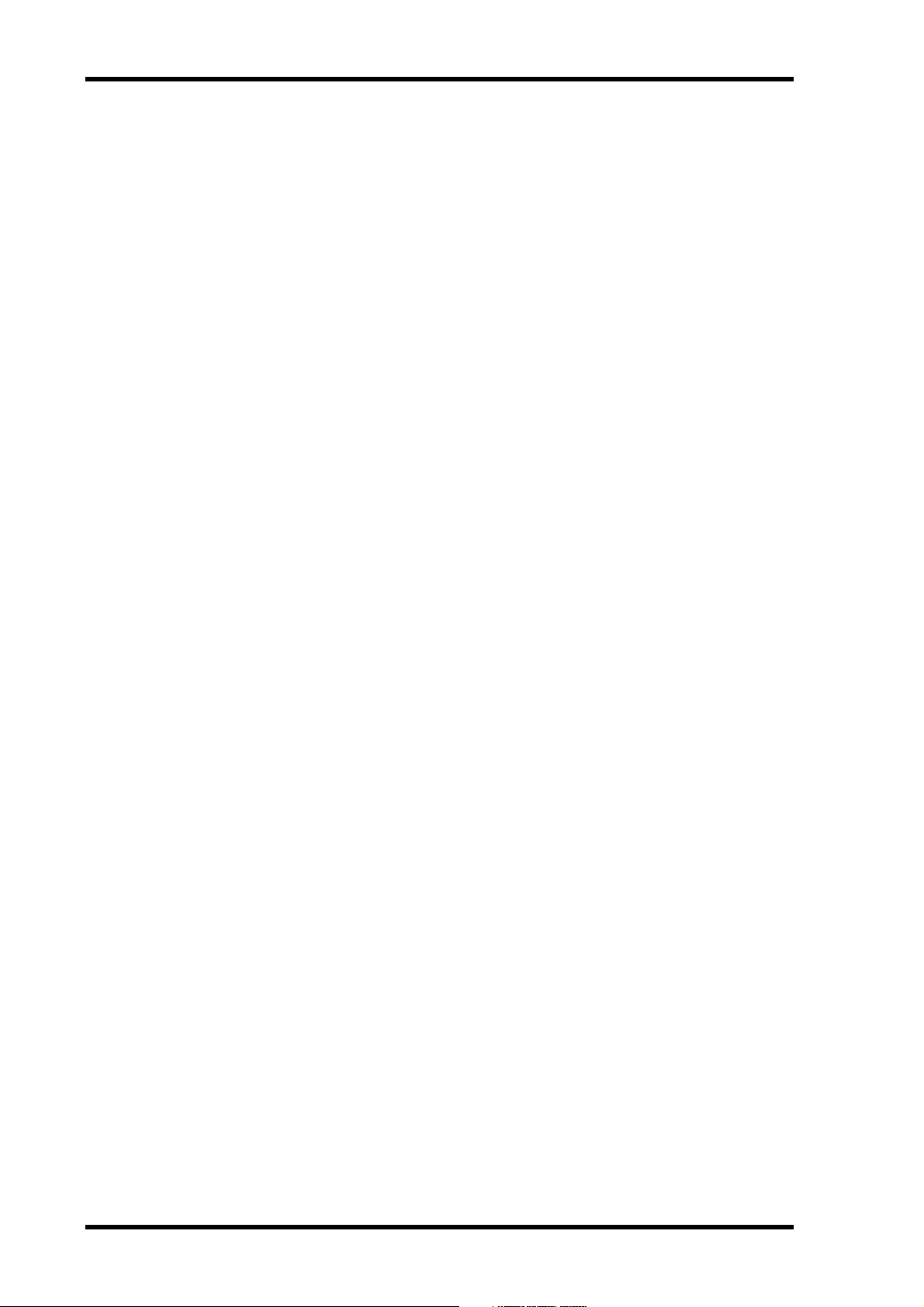
4 Hoofdstuk 1—Welkom
DME32 kenmerken
Geluidskwaliteit
• 32-bit interne signaalverwerking
• 48 kHz. interne sampel snelheid
• 39,69 kHz. tot 50,88 kHz. externe word clock
Geheugen & Opslagcapaciteit
• 2 configuratie geheugens: A en B
• 99 scene geheugens per configuratie
• Configuraties en scenes kunnen van naam worden v oorzien via het toetsenbord van de
PC, zodat ze op gemakkelijke wijze herkend kunnen worden
• Opslag- en verstuurconfiguraties op PC Kaarten
Flexibele I/O
• 32 ingangen, 32 uitgangen via vier mini YGDAI sleuven
• Los verkrijgbare mini YGD AI kaarten bieden een groot aantal verschillende analoge en
digitale I/O configuraties, en ondersteunen alle populaire digitale signaalaansluitingsformaten, waaronder AES/EBU, ADA T en Tascam TDIF-1.
• Andere analoge I/O mogelijkheden worden geboden met de Y amaha AD824 8-kanaals
24-bit A/D A/D omzetter and DA824 8-kanaals 24-bit D/A D/A omzetter.
Besturingspoorten
• Schakelbare RS232/RS422 seriële poorten waarop PC’s kunnen worden aangesloten
• Dankzij het gebruik van RS422 kunnen kabel lengtes tot één kilometer bereikt worden
(slechts 15 meter in het geval RS232)
• De USB poort, waarop de PC kan worden aangesloten, kan op handige wijze worden
bestuurd vanaf het regelpaneel
• COM poort voor het besturen v an de versterkingfactor v an een AD824 hoofdversterker
Meerdere eenheden
• Cascade poorten maken het mogelijk om maximaal vier DME32’ s tegelijk te gebruiken
• I/O uitbreiding, in stappen van 32, waarmee bij het maximale gebruik van vier
DME32’s 128 ingangen en 128 uitg angen beschikbaar w orden
• 32 cascade bussen maken b us-achtige geluidsdistributie en het verdelen van signaal
mogelijk tussen meerdere DME32’s
Afstandsbediening
• Het oproepen van configuraties en scenes met behulp van MIDI programmawisseling
boodschappen
• Besturing van component parameters middels MIDI besturingswijziging boodschappen of systeem exclusief boodschappen
• GPI interface met 16 vrij toewijsbare ingangen en 16 vrij toewijsbare uitgangen
• Noodtoestand mode is toewijsbaar aan de verschillende GPI ing angen
DME32—Nederlandstalige Handleiding
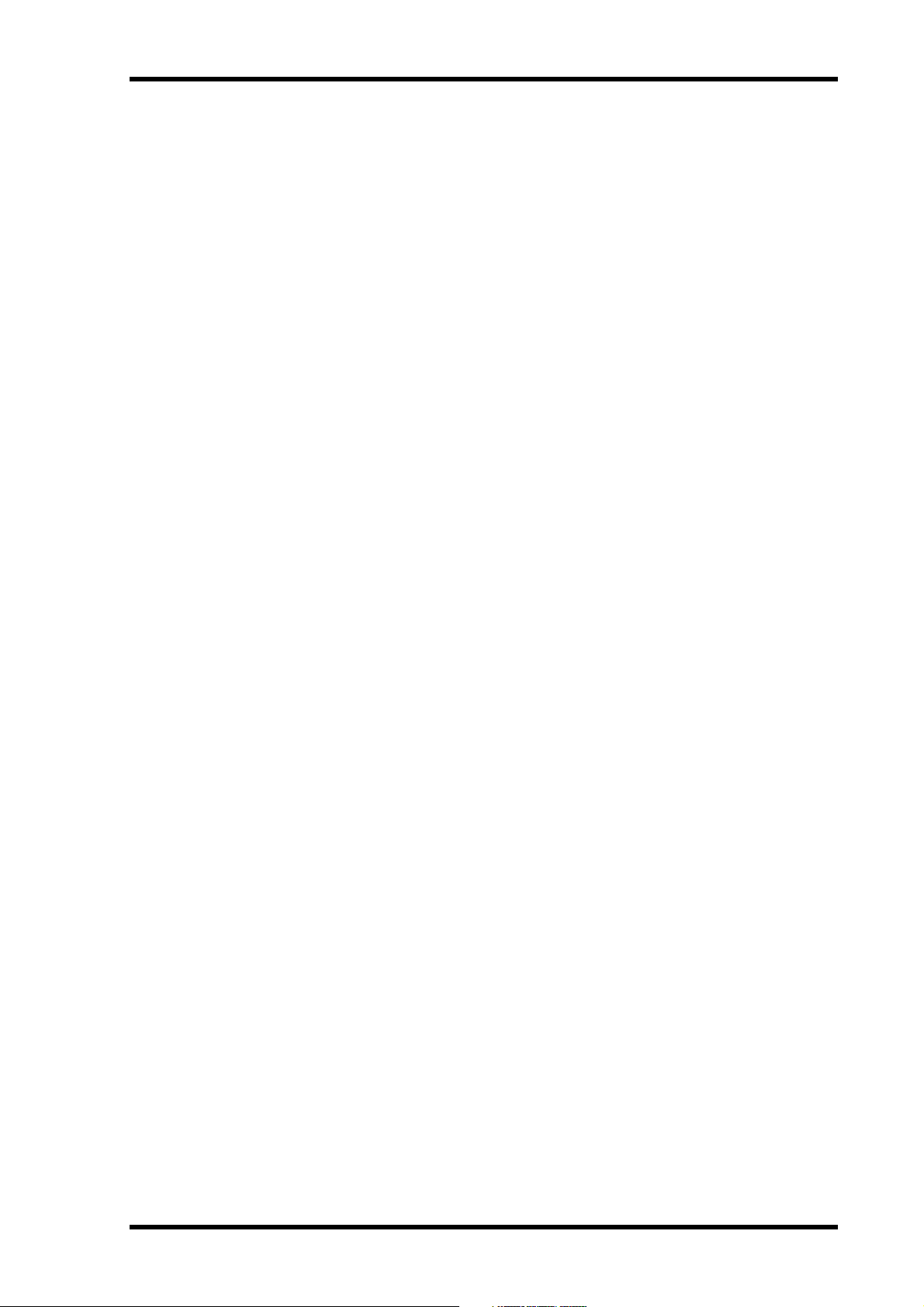
DME32 kenmerken 5
Zelfstandige bediening
• De DME Manager kan worden afgekoppeld zodra de DME32 is geprogrammeerd
• Een speciaal toetsenbord voor het oproepen en opslaan v an scenes
• Data wiel en INC/DEC knoppen voor het wijzigen v an component parameters
• Toewijsbare [USER DEFINE] knop voor het snel toegang krijgen tot parameters
Diversen
• Grote, uit 2 getallen (zgn. digits) bestaande scene nummer indicator
• 48-karakter LCD
• Wachtwoord bescherming voorkomt toegang tot handelingen die niet zonder meer uitgevoerd mogen worden
• Word clock I/O en schakelbare vergrendeling bij het bedienen van master/slaves
• 3U rek ruimte
DME32—Nederlandstalige Handleiding
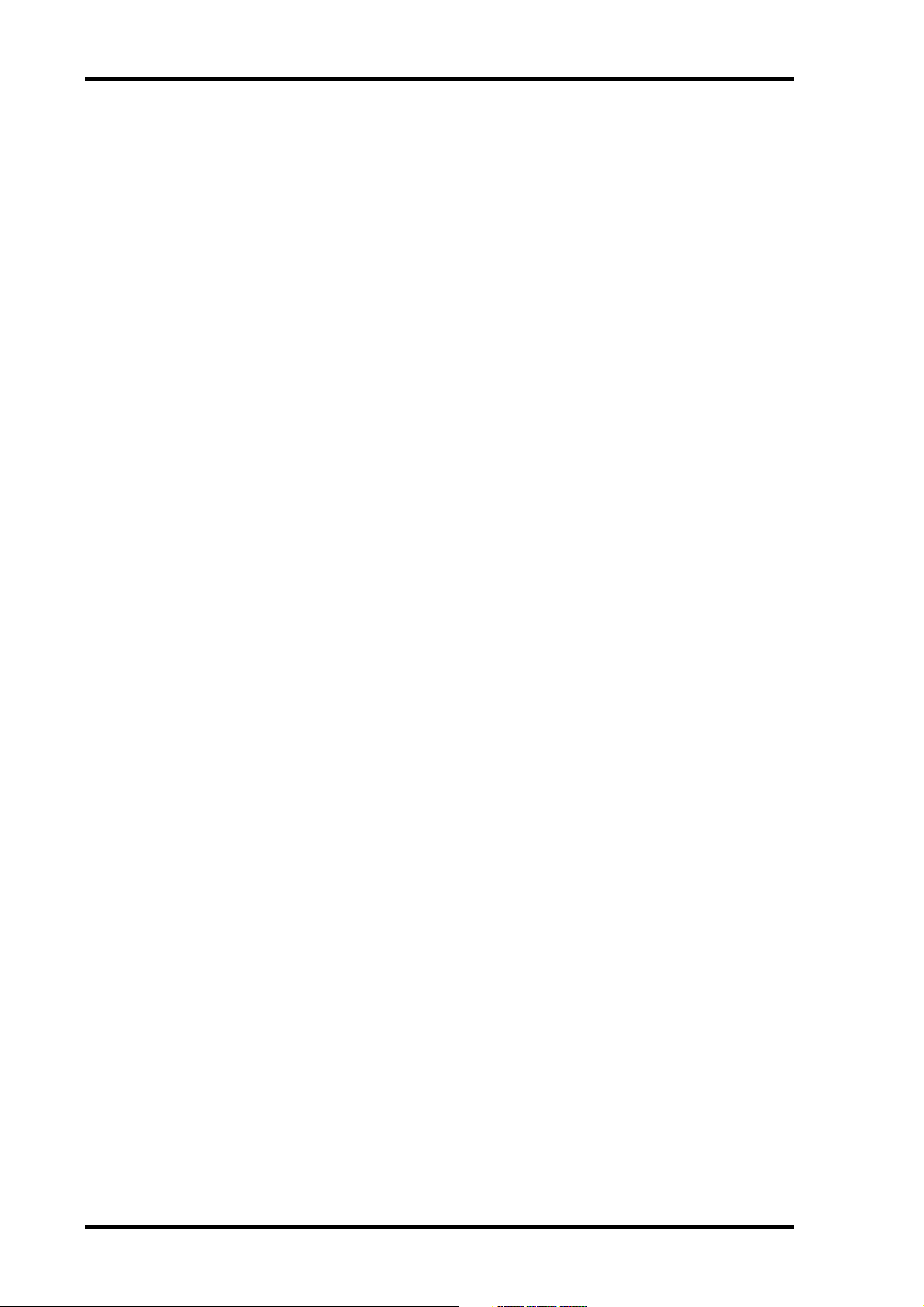
6 Hoofdstuk 1—Welkom
DME Manager kenmerken
Componenten
• Beschikbare verwerkingscomponenten zijn onder andere crossovers, dynamiekbewerkers, filters, GEQ, PEQ, effecten, enzovoorts
• Beschikbare part-achtige componenten zijn onder andere faders, meters, schakelaars,
pan knoppen, enzovoorts
• U kunt speciale componenten creëren in gebruikersmodules
• U kunt veelgebruikte besturingelementen kopiëren naar speciale besturingsvensters
• U kunt de grootte van draaiknoppen en sliders aanpassen
Edit Mode
• U kunt componenten naar en in configuratie vensters verslepen en plaatsen
• Componenten kunnen gewijzigd worden middels standaard cut, copy, en paste commando’s.
• U kunt de verschijning van componenten aanpassen, inclusief naam, grootte en kleur
• DSP signaal meter geeft ongeveer aan wat de verwerker verbruikt
• Componenten vallen netjes op hun plaats en kunnen verdeeld worden aan de hand van
een grid (raster)
• Vergroot en verklein componenten in detail voor een goed overzicht van een configuratie
Cable Mode
• Sluit componenten op elkaar aan door kabels te verslepen tussen ingang en uitgang
nodes
• Sluit kabels van component nodes individueel of in meervoud aan
Run Mode
• Realtime besturing met behulp van de DME Manager
• Wijzig component parameters, roep en sla scenes op, en roep configuraties op
•
Handelingen die worden verricht in de DME Manager hebben onmiddellijk resultaat in
de DME32 en andersom
.
Bediening zonder de DME32 (off-line gebruik)
• Bouw configuraties op en wijzig configuraties zonder de DME32
• Wijzig, geef namen aan en wis scenes zonder de DME32
• Bekijk scenes zonder de DME32
Configuraties & Scenes
• Voorzie configuraties en scenes van een naam middels het toetsenbord van de PC
• Configuraties kunnen worden opgeslagen op verscheidene soorten Windo ws media,
waaronder PC Kaarten
• U kunt tegelijkertijd meerdere configuraties openen
DME32—Nederlandstalige Handleiding
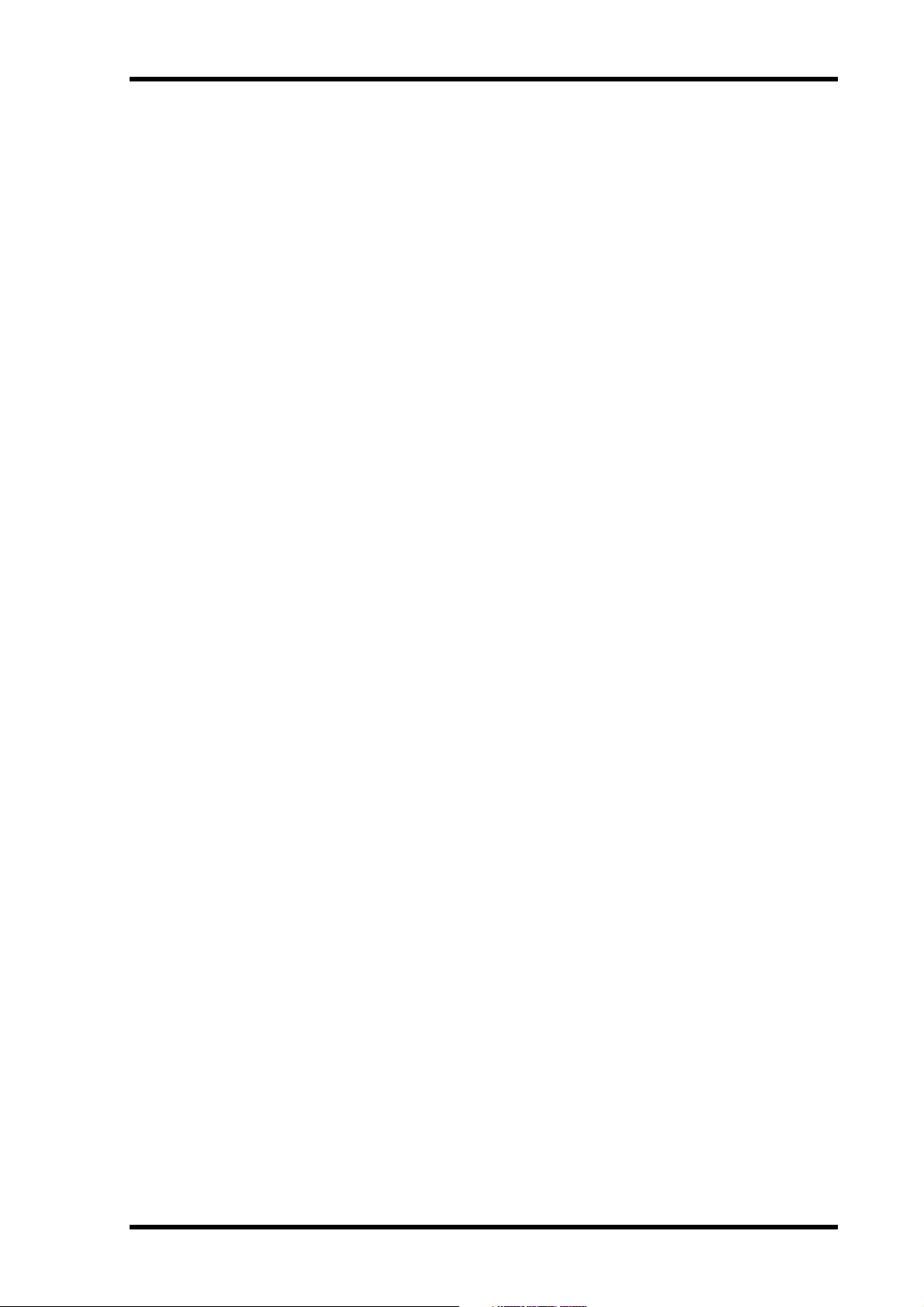
Over deze handleiding 7
Gemakkelijke bediening
• Versleep draaiknoppen en sliders
• Stel PEQ parameters in door ze te verslepen naar punten in een EQ curve
• Het inhoudgevoelige Shortcut Menu bevat vaak gebruikte commando’s
• Het zwevende gereedschappen palet en het Alt-click Mode menu voor het snel wisselen van modes
Andere kenmerken
• Maximaal 32 parameter-link groepen voor het groeperen van faders, het besturen van
het stereosignaal of crossover frequenties in systemen die uit meerdere versterkers
bestaan
• Link parameters, verdeeld over meerdere, in cascade aangesloten, DME32’s
• Met het uit 3 niveaus bestaande wachtwoord beveiligingssysteem kunt u kiezen voor
volledige toegang, gelimiteerde toegang en het geen toegang geven aan de DME32
• Configuratie informatie kan worden afgedrukt op papier, waaronder diagrammen, component- en parameterlijsten
Over deze handleiding
Deze Nederlandstalige Handleiding bevat alle informatie die u nodig heeft om de
DME32 Digital Mixing Engine en DME Manager te bedienen. Middels de inhoudsopgave kunt u zichzelf bekend maken met de structuur van deze handleiding en de belangrijkste termen. Met behulp van de index kunt u specifieke informatie vinden. Een
opsomming van de technische termen en jargon kunt u vinden op pagina 287.
In deze handleiding noemen we de DME32 Digital Mixing Engine en de DME manager software voor het gemak respectievelijk de “DME32” en de “DME Manager.
“PC” slaat op een IBM PC-compatibele computer die gebruik maakt van een
Windows besturingssysteem.
Het installeren van de DME32
Bij het installeren van de DME32 in een rack, moet u eerst de pootjes van de DME32
loshalen en bovendien voldoende v entilatieruimte vrijlaten rondom de DME32 (op z’n
minst 15 cm vrije ruimte achter de DME32). Als u de DME32 gaat plaatsen in een
draagbaar rack of koffer, moet u de achterkant van de kof fer openlaten tijdens het
gebruik van het apparaat, zodat de luchtstroming niet belemmerd wordt. Monteer de
DME32 nooit boven apparatuur die een hoop warmte produceert zoals een eindversteker.
DME32—Nederlandstalige Handleiding
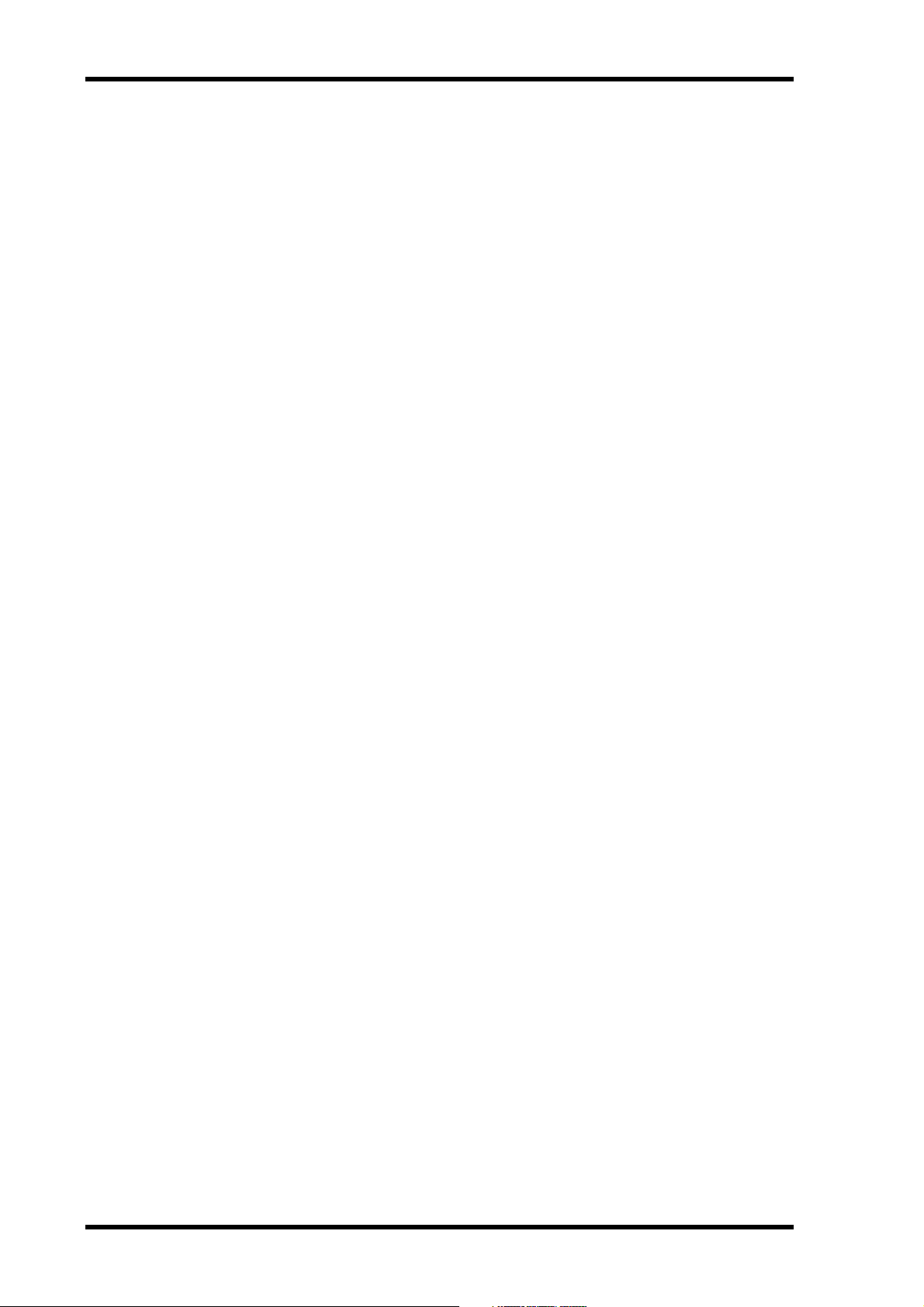
8 Hoofdstuk 1—Welkom
DME32—Nederlandstalige Handleiding
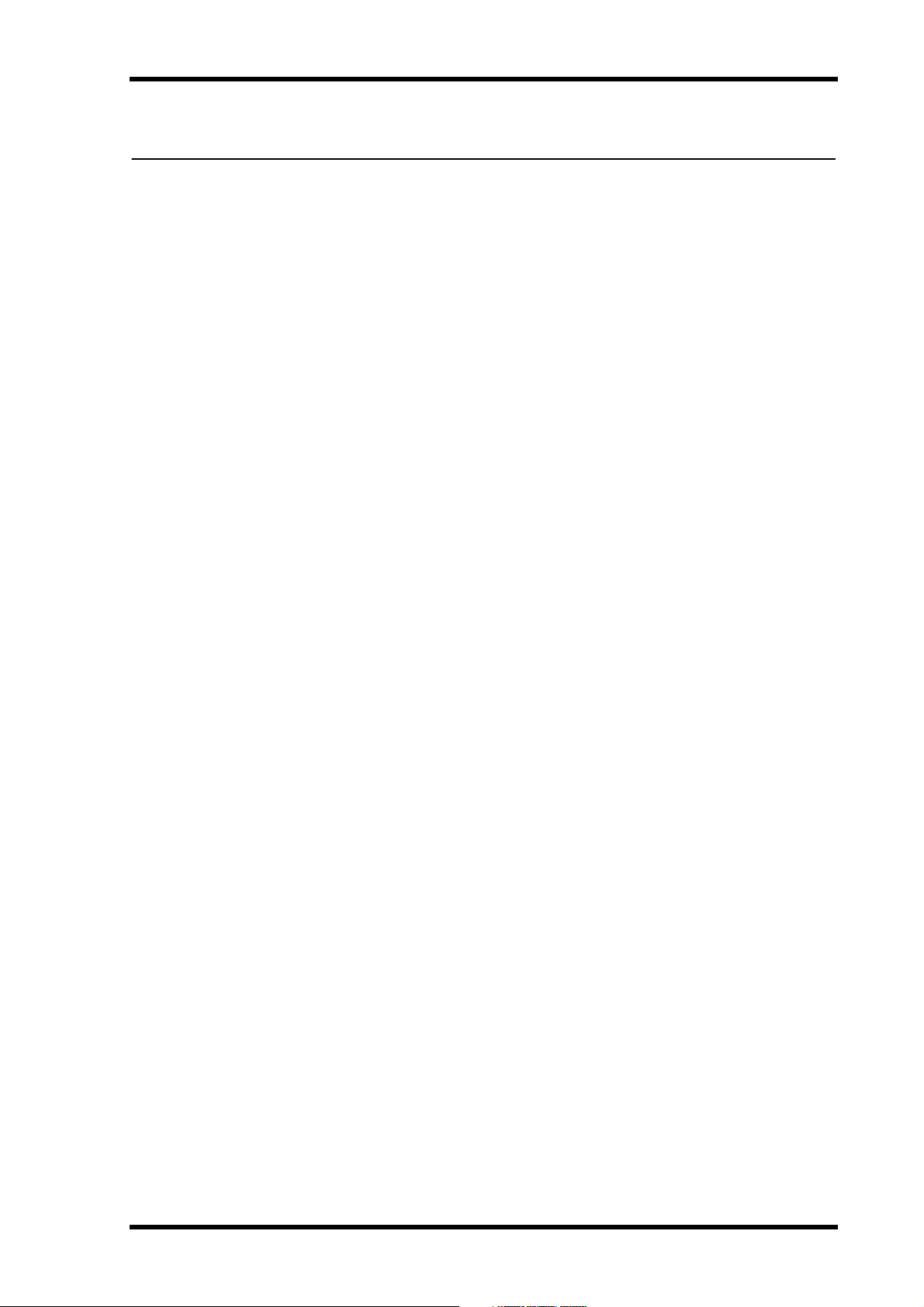
In dit hoofdstuk...
Om te beginnen 9
Om te beginnen
2
De eerste stappen . . . . . . . . . . . . . . . . . . . . . . . . . . . . . . . . . . . . . . . . . . . . . . 10
Aansluiten op een PC . . . . . . . . . . . . . . . . . . . . . . . . . . . . . . . . . . . . . . . . . . . 11
Het stroomsnoer aansluiten . . . . . . . . . . . . . . . . . . . . . . . . . . . . . . . . . . . . . . 12
De DME32 aan- & uitzetten . . . . . . . . . . . . . . . . . . . . . . . . . . . . . . . . . . . . . 12
De DME Manager installeren . . . . . . . . . . . . . . . . . . . . . . . . . . . . . . . . . . . . . 13
De DME Manager upgraden & opnieuw installeren . . . . . . . . . . . . . . . . . . . 13
Opstarten van de DME Manager . . . . . . . . . . . . . . . . . . . . . . . . . . . . . . . . . . 14
Verlaten van de DME Manager . . . . . . . . . . . . . . . . . . . . . . . . . . . . . . . . . . . 14
DME Manager & Windows 98 . . . . . . . . . . . . . . . . . . . . . . . . . . . . . . . . . . . . 14
DME32—Nederlandstalige Handleiding
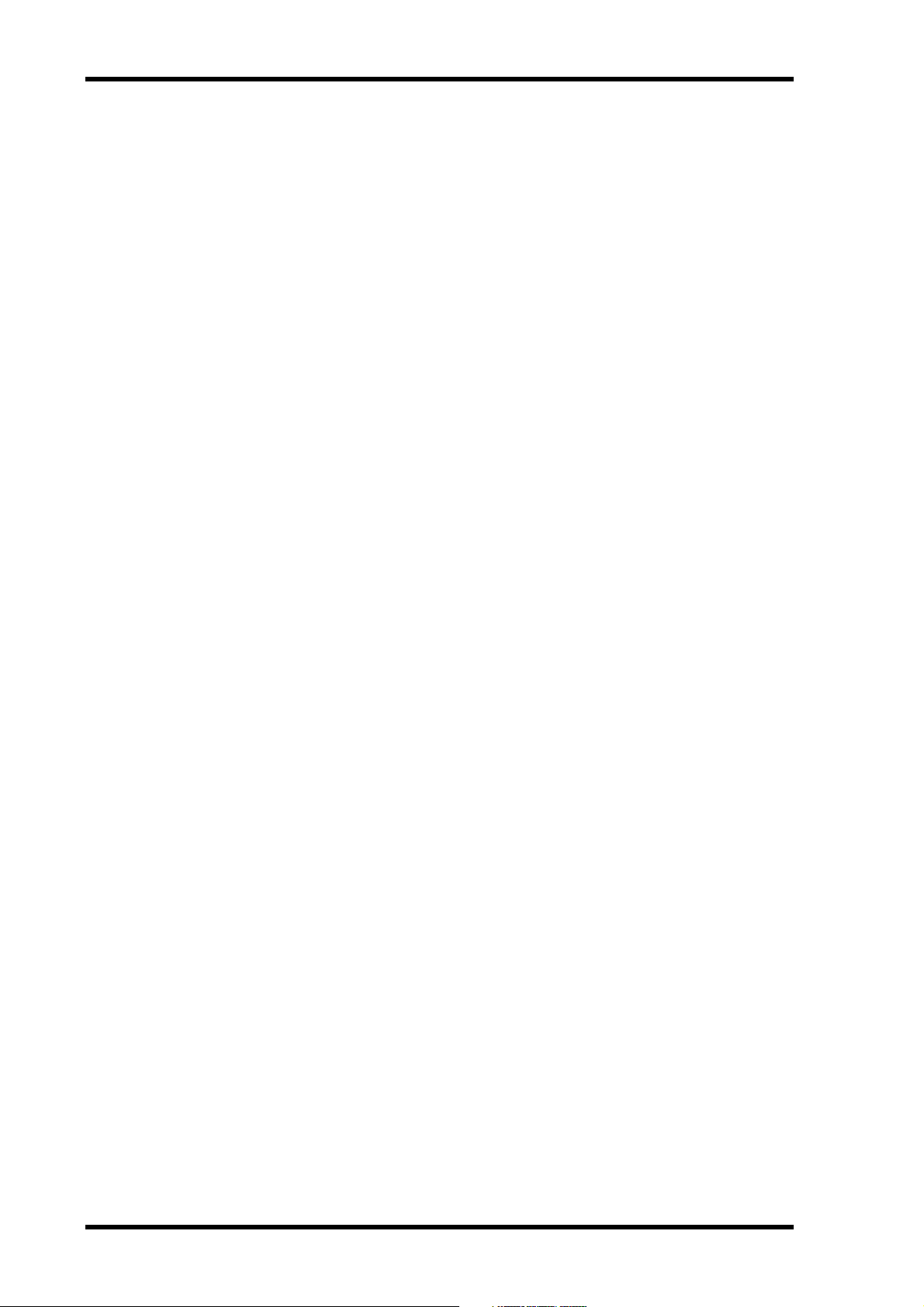
10 Hoofdstuk 2—Om te beginnen
De eerste stappen
Op de volgende manier kunt u zonder al te veel moeite beginnen te werken met het
DME32 systeem
1 Maak uzelf bekend met de DME32.
Zie “Door de DME32 Gaan” op pagina 15.
2 Installeer de benodigde mini YGDAI I/O kaarten.
Zie “I/O Opties” op pagina 251.
3 Sluit uw geluidsbronnen en andere apparatuur aan op de ingangen en uit-
gangen.
4 Sluit de DME32 aan op uw PC.
Zie “Aansluiten op een PC” op pagina 11.
5 Sluit het stroomsnoer aan en zet de DME32 aan.
Zie “Het stroomsnoer aansluiten” op pagina 12 en “De DME32 aan- & uitzetten” op
pagina 12.
.
6 Installeer de DME Manager.
Zie “De DME Manager installeren” op pagina 13.
7 Start DME Manager op.
Zie “Opstarten van de DME Manager” op pagina 14.
8 Maak uzelf bekend met de DME Manager.
Zie “Door de DME Manager gaan” op pagina 21.
9 Bouw een configuratie op.
Zie “Configuraties opbouwen” op pagina 43.
10 Compileer de configuratie.
Zie “Compileren van configuraties” op pagina 61.
11 Verstuur de configuratie naar de DME32.
Zie “Configuraties versturen naar de DME32” op pagina 62.
12 Probeer de configuratie uit.
Zie “Bediening van het systeem” op pagina 65.
DME32—Nederlandstalige Handleiding
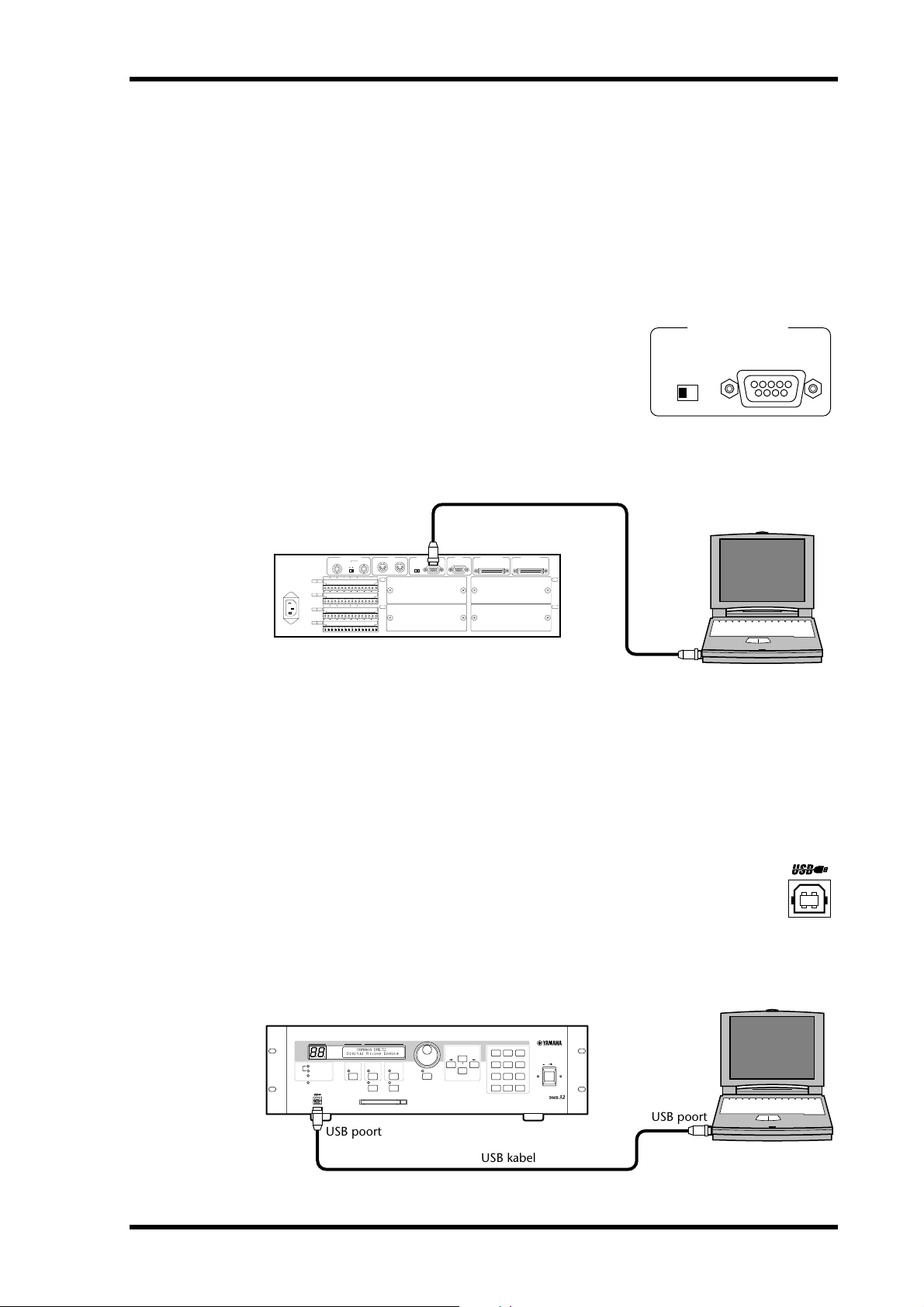
Aansluiten op een PC 11
PC CONTROL
RS
232CRS422
Aansluiten op een PC
De DME32 kan worden aangesloten op een PC via standaard RS232/RS422 seriële
aansluitingen of via USB (Universal Serial Bus). Als de DME32 een commando ontvangt via de seriële poort, dan wordt er alleen een respons verstuurd naar de seriële
poort. Hetzelfde geldt voor de USB poort, als de DME32 een commando ontvangt via
de USB poort, dan wordt er alleen een respons verstuurd naar de USB poort.
Seriële poort
De PC CONTROL poort is uitgerust met een schakelaar
waarmee RS232 of RS422 geselecteerd kan worden.
Deze twee seriële poorten zijn bijna hetzelfde, het grootste verschil is dat de RS422 gebalanceerd is en daarom
kan werken met langere kabels. RS232 ondersteunt
kabels met een maximale lengte van 15 meter , terwijl
RS422 kabels ondersteunt met een maximale lengte van 1 kilometer. Selecteer de poort
die overeenkomt met de seriële poort op uw PC.
Seriële kabel
WORD CLOCK
IN
OUT OUT IN
75Ω
OFFON
12345678
IN +V
AC IN
OUTGND
IN +V
GND
OUT
4
SLOT
12345678
910111213141516
2
SLOT
910111213141516
PC CONTROL poort
RS
232CRS422
CASCADE INCASCADE OUTCOMPC CONTROLMIDI
3
SLOT
1
SLOT
COM poort
U kunt bepalen welke COM poort op uw PC wordt gebruikt door de DME Manager,
alhoewel u wel eerst de DME Manager moet installeren om dit te doen. Open in een
tekstverwerkingsprogramma de “setup.ini” file in de DME folder . Wijzig vervolgens
het nummer van de COM parameter in het nummer van de COM poort die u wilt
gebruiken. Als u bijvoorbeeld gebruik wilt maken v an COM poort 2 moet de instelling
“COM2” weergeven (zonder de aanhalingstek ens).
USB
Een bijzonder handige manier om een PC aan te sluiten op de DME32, is via
de USB poort op het regelpaneel, ideaal bij systemen waar niet gemakkelijk
toegang wordt verkre gen tot het achterpaneel van de DME32.
SCENE NO. CONFIGURATION
XXXXXYAMAHAXDME32
XDigitalXMixingXEngine
88
COMPONENT PARAMETER
48kHz
44.1kHz
LOCK
EMERGENCY
USB poort
SCENE
VALUE
USER DEFINE
UTILITY
PROTECT
CARD
SCENE RECALLDATA
7 8 9
INC
4 5 6
DEC
1 2
0STORE RECALL
POWER
ON OFF
3
DIGITAL MIXING ENGINE
USB poort
USB kabel
DME32—Nederlandstalige Handleiding
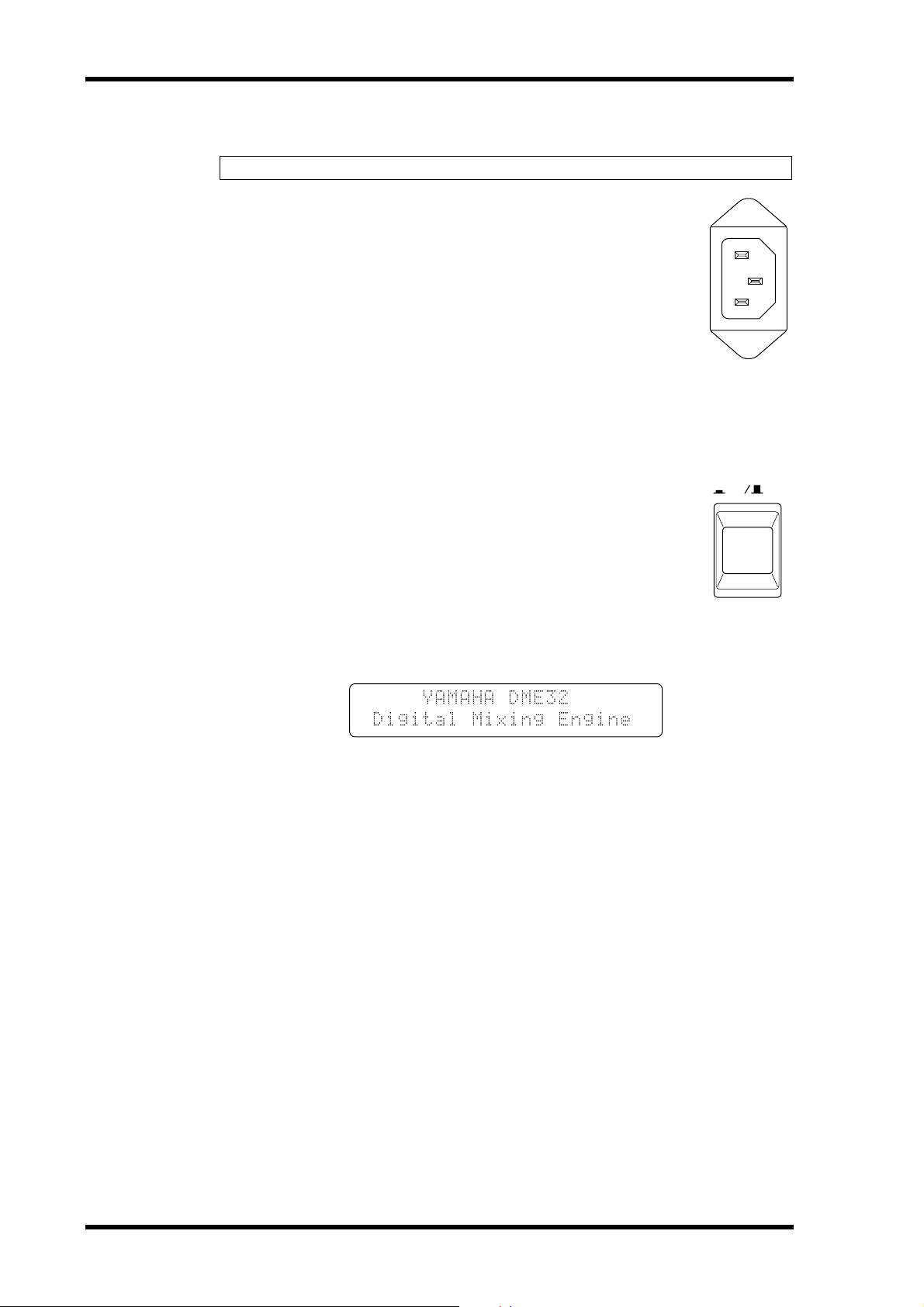
12 Hoofdstuk 2—Om te beginnen
Het stroomsnoer aansluiten
Waarschuwing: Zet altijd alle apparatuur uit alvorens stroomsnoeren aan te sluiten.
Sluit het vrouwtjes contrastekker uiteinde van het meegeleverde
stroomsnoer aan op de AC IN mannetjes contrastekk er op het achterpaneel van de DME32. Steek het stekker -uiteinde v an het stroomsnoer in
een geschikt stopcontact, en wel een stopcontact dat overeenkomt met
de stroomvoorzieningsvereisten die w orden opgesomd op het achterpaneel van de DME32.
De DME32 aan- & uitzetten
Om te voorkomen dat de luidsprekers luide klikken en ploppen
voortbrengen, zou u uw geluidsapparatuur in de volgende volgorde
aan moeten zetten (draai deze volgorde om bij het uitzetten van uw
geluidsapparatuur) — eerst geluidsbronnen, dan mengpaneel of
recorder (bijvoorbeeld 02R, DME32, D24, enzovoorts) en
versterkers
1 Druk op de [POWER] schakelaar om de DME32 aan te zetten.
.
eind-
AC IN
POWER
ON OFF
De volgende melding verschijnt kortstondig in de display.
XXXXXYAMAHAXDME32
XDigitalXMixingXEngine
Het nummer en de naam van de huidige configuratie en scene verschijnt in de display.
De eerste parameter van het eerste component wordt geselecteerd, mits er geen [USER
DEFINE] knop is toegewezen. In dat ge val v erschijnt namelijk de parameter die is toegewezen aan die knop en licht de USER DEFINE indicator op.
Als de DME32 voor de eerste keer wordt aangezet, of wanneer deze wordt geïnitializeerd, bevat het geheugen v an configuratie A een eenv oudige configuratie met de naam
“Mix1616. ” Deze configuratie is opgeslagen in de DME32 en kan w orden overschreven door een andere configuratie te versturen vanaf de DME Manager.
2 Druk nogmaals op de [POWER] schakelaar om de DME32 uit te zetten.
DME32—Nederlandstalige Handleiding
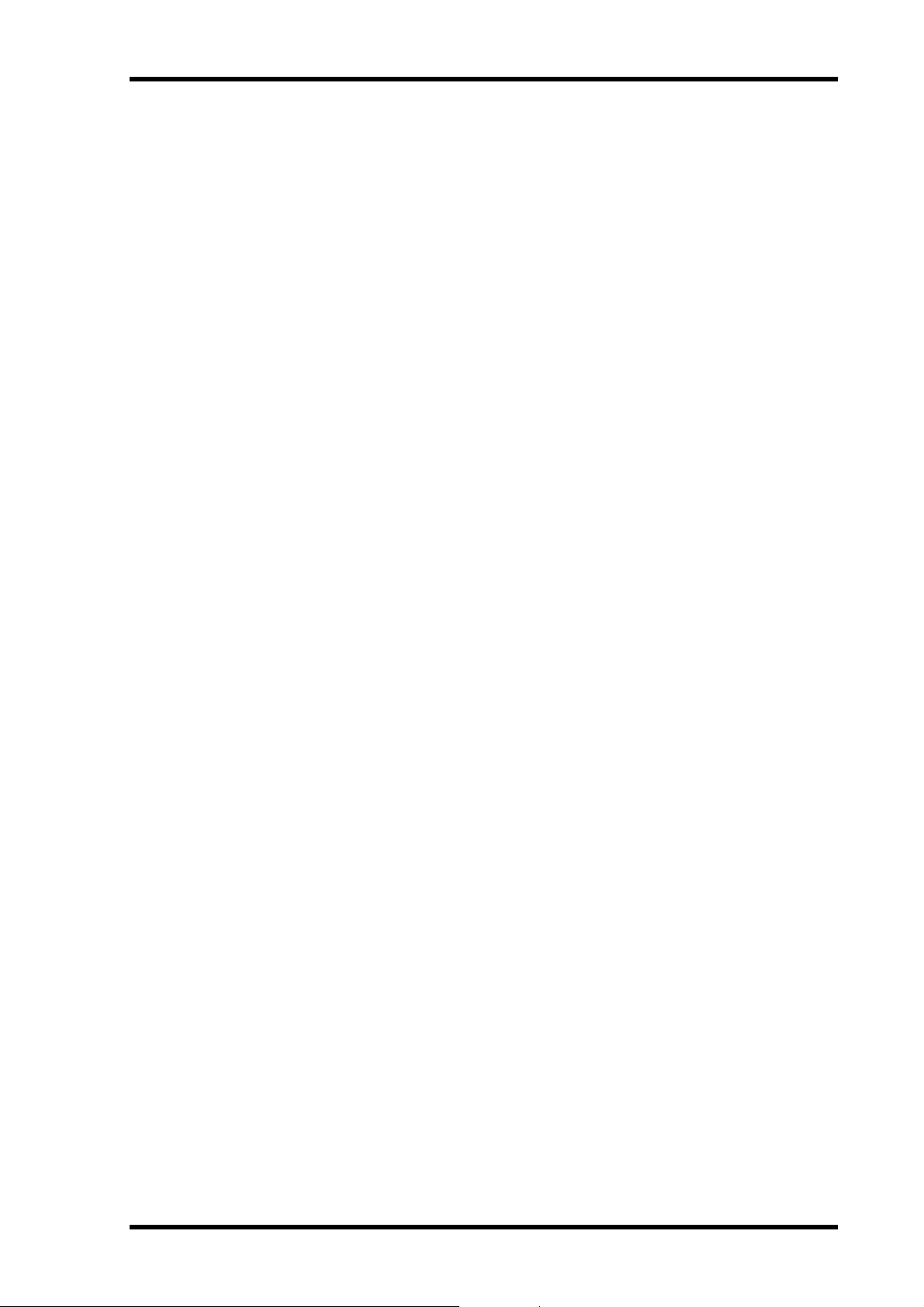
De DME Manager installeren 13
De DME Manager installeren
Systeemvereisten
• Een computer met een 200 MHz. of snellere Intel Pentium MMX verwerker of aanverwante computer
• Minimaal 32 MB RAM (64 MB of meer aanbevolen)
• Een harde schijf met minimaal 20 MB vrije ruimte
• Een CD-ROM of DVD-ROM eenheid (nodig bij het installeren)
• Een VGA of betere monitor (minimaal 640 x 480, 256 kleuren)
• Een RS232 of RS422 seriële poort of een USB poort
• Windows 95/98
Het installeren van de DME Manager
Zorg er voor, alvorens u de DME Manager installeert, dat uw PC voldoet aan de opgesomde systeemvereisten.
1 Zet uw PC aan en start Windows op, als dit al niet het geval is.
De PC hoeft niet persé aangesloten te zijn bij het installeren van de DME Manager.
2 Doe de DME32 CD-ROM schijf in uw CD-ROM of DVD-ROM eenheid.
Als de Windows CD-ROM Autorun functie aanstaat, dan verschijnt automatisch het installatie
startscherm.
3 Ga door met installeren als dit weergegeven wordt op het scherm.
Als de Windows CD-ROM Autorun functie niet aanstaat
met de hand starten, op de manier zoals hieronder wordt uitgelegd.
4 Dubbel-klik op het My Computer ikoon.
Het My Computer venster opent.
5 Dubbel-klik op de “DME32” CD-ROM ikoon.
Hierop verschijnt het
6 Ga door met installeren als dit weergegeven wordt op het scherm.
Als het installatieproces voltooid is, dan kunt u het CD-ROM schijfje uit de CD-ROM
eenheid verwijderen en deze terugstoppen in zijn hoesje om te voorkomen dat deze
kwijtraakt.
Het installatieprogramma voegt een DME item toe aan het Programs Menu in Windows.
installatie startscherm
.
, dan moet u het installatieproces
De DME Manager upgraden & opnieuw installeren
Alvorens de DME Manager te upgraden of opnieuw te installeren, moet u als volgt de
eerder geïnstalleerde versie verwijderen.
1 Verwijder met het Add/Remove regelpaneel de DME Manager.
2 Lokaliseer de “DME” folder en wis deze.
Normaal gesproken bevindt de “DME” folder zich in “C:\Programs”
DME32—Nederlandstalige Handleiding
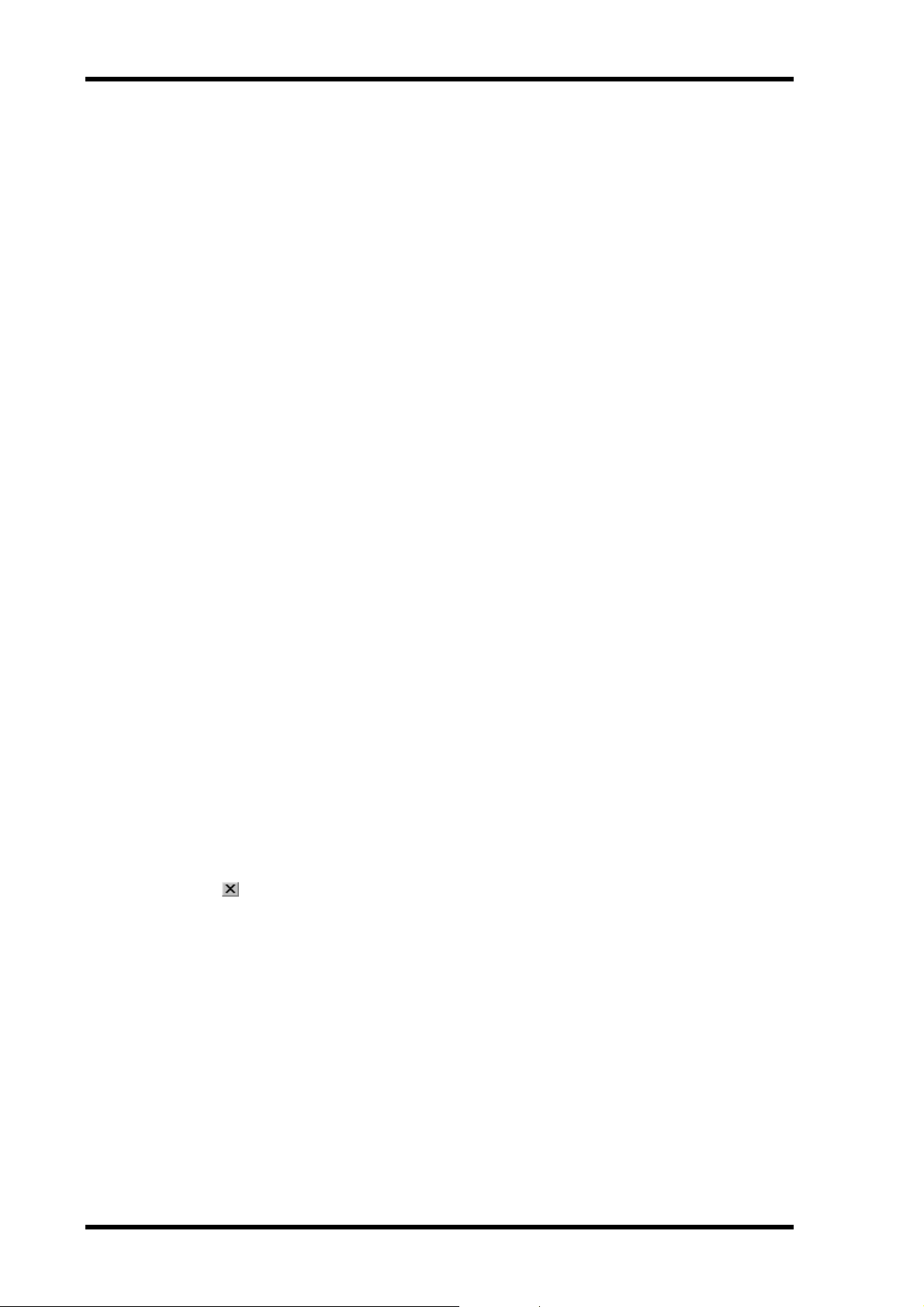
14 Hoofdstuk 2—Om te beginnen
Opstarten van de DME Manager
1 Klik op de Windows “Start” knop en selecteer Programs, DME.
De DME Manager start up.
Zodra de DME Manager is geladen controleert deze of er actieve DME32’s zijn aange-
sloten, waarbij met actief bedoeld wordt DME32’s die zijn aangesloten en aanstaan. Als
er een actieve DME32 gevonden wordt die configuratie data bevat, dan verschijnt er een
melding waarin gevraagd wordt of u deze configuratie wilt ontvangen. Als u besluit deze
configuratie te ontvangen, dan worden alle configuratie gegevens in de DME32 verstuurd
naar de DME Manager en weergegeven in de nieuwe configuratie vensters, en de DME
Manager gaat naar de Run Mode. (Zie pagina 65 voor meer informatie over de Run
Mode.) Als u besluit de gegevens niet te ontvangen, dan gaat de DME Manager naar de
Edit Mode.
Als er geen DME32s wordt gevonden, dan verschijnt de melding “DME32 not found!”.
In dit geval kunt u op OK klikken om door te gaan met het off-line gebruiken van de
DME Manager in
de DME Manager, dan verschijnt wederom de melding waarin gevraagd wordt of u de
configuratie gegevens wilt ontvangen. Als u op dit punt besluit de gegevens te ontvan-
dan worden alle configuratie gegevens in de DME32 verstuurd naar de DME Mana-
gen,
ger en weergegeven in de nieuwe configuratie vensters, en de DME Manager gaat naar
de Run Mode. (Zie pagina 65 voor meer informatie over de Run Mode.) Als u besluit de
gegevens niet te ontvangen gaat de DME Manager naar de Edit mode
Edit Mode
. Als een DME32 beschikbaar wordt na het opstarten van
.
Configuratie gegevens kunnen worden ontvangen vanaf de DME32 door gebruik te
maken van het data transfer venster. Zie “Configuraties ontvangen van de DME32” op
pagina 63 voor meer informatie.
Verlaten van de DME Manager
1 Selecteer Exit in het File Menu.
Als de configuratie vensters geen on-opgeslagen wijzigingen bevatten, worden alle
configuratie vensters gesloten en wordt de DME Manager verlaten.
Als een configuratie venster aanwezig is waarvan bepaalde wijzigingen nog niet zijn
opgeslagen, dan verschijnt er een melding waarin gevraagd wordt of u de wijzigingen
op wilt slaan. Klik op OK om de wijzigingen op te slaan, of klik op Cancel om de handeling te annuleren.
De DME Manager kan ook worden verlaten door op de Close knop te klikken
rechtsboven in het hoofdvenster.
DME Manager & Windows 98
Als u gebruik maakt van de DME Manager in Windows 98 kan het voorkomen dat het
bewegen v an component besturingsv ensters schokt. Ga, om dit probleem in Windows
98 op te lossen, naar het display regelpaneel en klik op de Effects tabulator, en zet v er volgens de optie “Show windo w contents while dragging” uit.
DME32—Nederlandstalige Handleiding
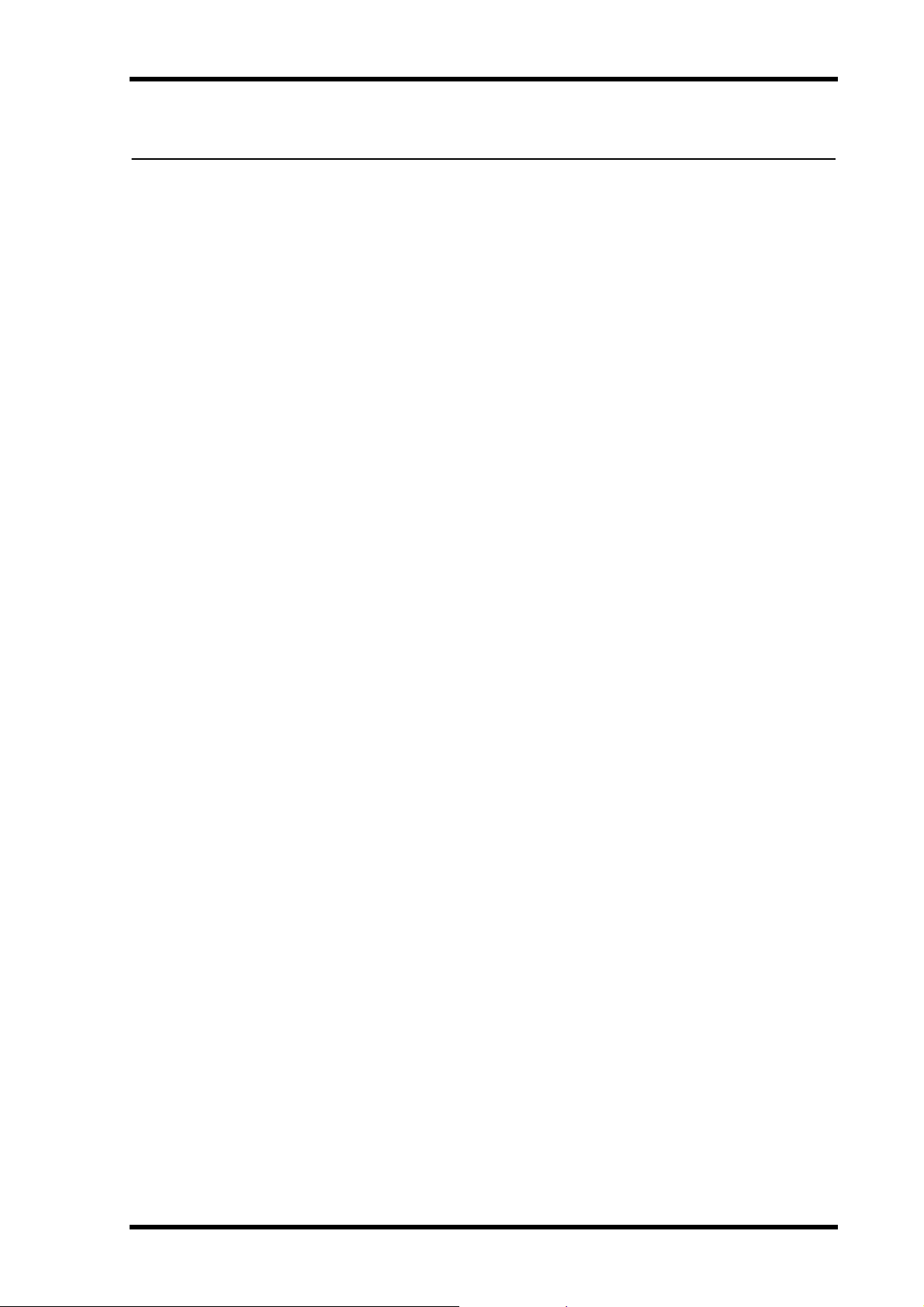
In dit hoofdstuk...
Door de DME32 Gaan 15
Door de DME32 gaan
3
Regelpaneel . . . . . . . . . . . . . . . . . . . . . . . . . . . . . . . . . . . . . . . . . . . . . . . . . . 16
Achterpaneel . . . . . . . . . . . . . . . . . . . . . . . . . . . . . . . . . . . . . . . . . . . . . . . . . . 19
DME32—Nederlandstalige Handleiding
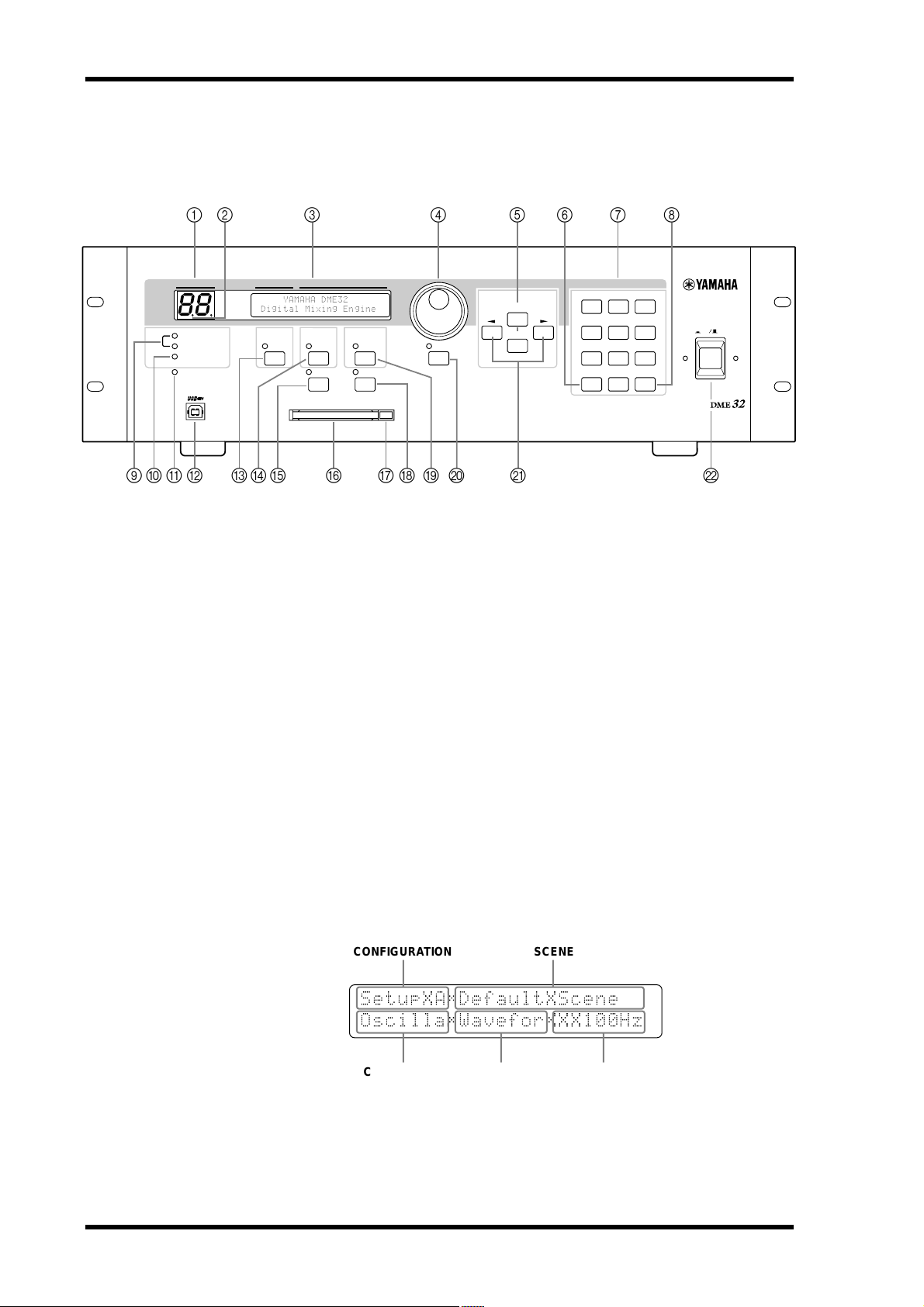
16 Hoofdstuk 3—Door de DME32 gaan
XXX
XAX
Regelpaneel
9
1
2
SCENE NO. CONFIGURATION
XXXXXYAMAHAXDME32
XDigitalXMixingXEngine
COMPONENT PARAMETER
E
D
C
0
A
88
48kHz
44.1kHz
LOCK
EMERGENCY
B
1 SCENE Nr. indicator
Deze uit 2-getallen (zgn. digits) bestaande display toont het nummer van het huidige
scene geheugen. Het nummer knippert als er een ander scene geheugen wordt geselecteerd, en stopt met knipperen als het betreffende scene geheugen wordt opgeroepen of
als deze wordt opgeslagen.
3
PROTECT
CARD
F
SCENE
VALUE
UTILITY
G
H
4
USER DEFINE
I
J
5
K
6
INC
DEC
7
SCENE RECALLDATA
7
8
4
5
1
2
0
STORE RECALL
9
6
3
8
DIGITAL MIXING ENGINE
POWER
ON OFF
L
2 Scene wijzig puntjes
Deze twee puntjes geven aan of de huidige instellingen ov ereenkomen met de instellingen van het laatst opgeroepen scene geheugen. Als een scene wordt opgeroepen, dan
gaan beide indicators uit. Als een parameter w ordt gewijzigd, dan lichten ze beiden op,
om aan te geven dat de parameter is ge wijzigd sinds de laatste k eer dat de scene werd
opgeroepen.
3 Venster
Deze uit 48-karakters bestaande LCD display toont informatie zoals configuratie-,
scene-, component- en parameternamen, parameterwaarden, functies, meldingen,
enzovoorts. Het venster is v erdeeld in vijf gedeelten —CONFIGURATION, SCENE,
COMPONENT, PARAMETER en VALUE—zoals wordt getoond in het volgende
voorbeeld.
CONFIGURATION SCENE
SetupX
OscillaXXWaveforXXX
COMPONENT PARAMETER
DefaultXXScene
100Hz
VALUE
4 DATA wiel
Met dit wiel kunt u configuraties, componenten en parameters selecteren, en waarden en andere
instellingen wijzigen. Draai het wiel met de klok mee om een waarde te verhogen, draai deze tegen
de klok in om een waarde te verlagen.
DME32—Nederlandstalige Handleiding
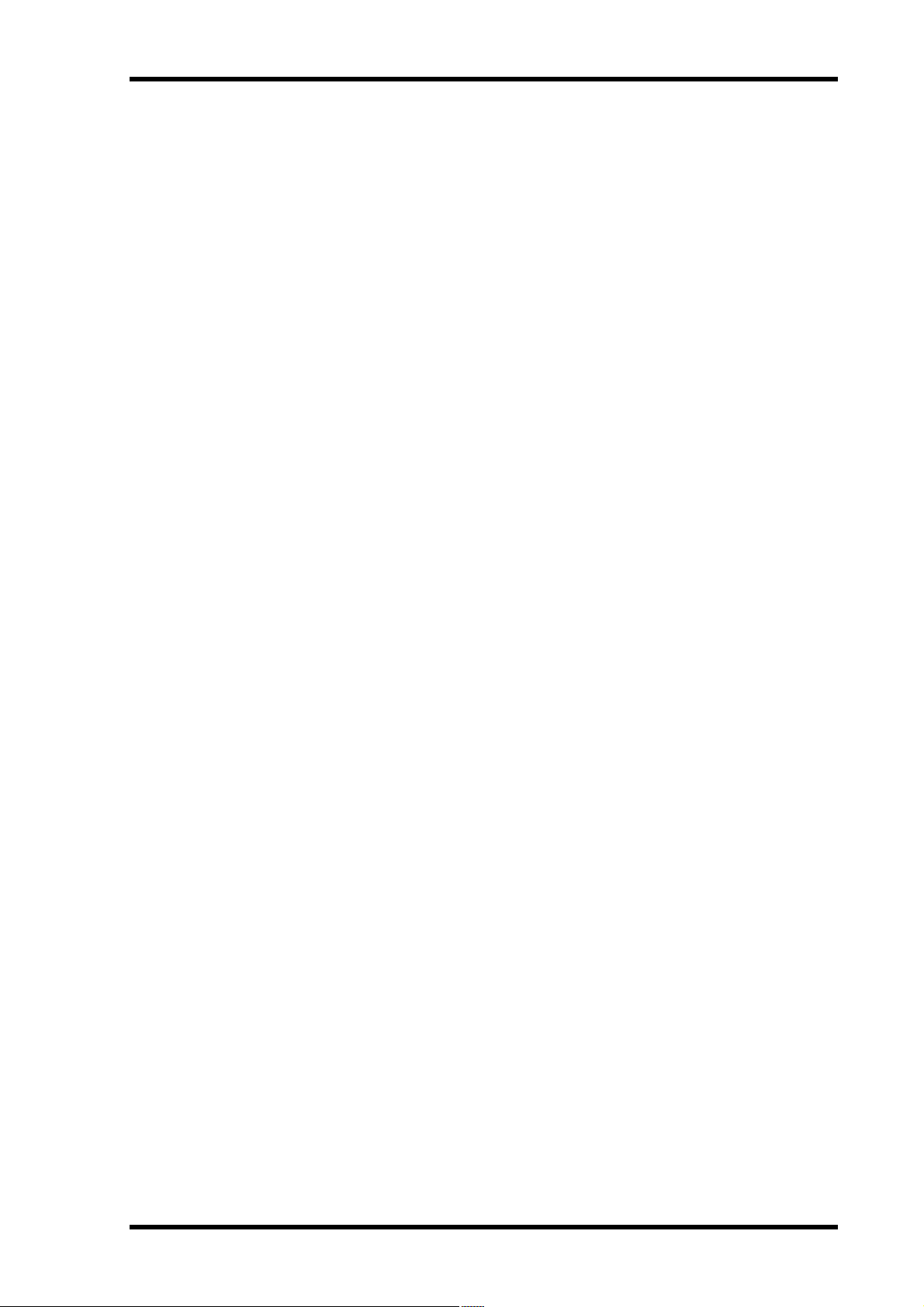
Regelpaneel 17
5 INC & DEC knoppen
Deze knoppen werken samen met het DATA wiel en kunnen worden gebruikt bij het
selecteren van configuraties, componenten en parameters, bij het instellen van waarden
en bij het wijzigen van instellingen. Verhoog waarden met de [INC] knop; verlaag
waarden met de [DEC] knop.
6 STORE knop
Met deze knop kunt u scenes opslaan. Zie “Opslaan van scenes” op pagina 199 voor
meer informatie.
7 SCENE RECALL numeriek toetsenbord
Met het numerieke toetsenbord kunt u scene geheugen nummers van 1 tot 99 ingeven.
8 RECALL knop
Met deze knop kunt u scenes oproepen. Zie “Oproepen van scenes” op pagina 200 voor
meer informatie.
9 48kHz. & 44,1kHz. indicators
Deze indicators tonen de geselecteerde word clock frequentie: 48 kHz. of 44,1 kHz. Zie
“Selecteren van de word clock bron” op pagina 229 voor meer informatie.
0 LOCK indicator
Deze indicator toont of de DME32 word clock is vergrendeld aan de geselecteerde
word clock bron. Deze gaat branden als de DME32 word clock is vergrendeld. Zie
“Selecteren van de word clock bron” op pagina 229 voor meer informatie.
A EMERGENCY indicator
Deze indicator gaat branden als de GPI ingang die is toegewezen aan Emer gency is
geactiveerd. In de Noodtoestand Mode mute de DME32 alle uitgangen totdat er geen
sprake meer is van een noodtoestand. Zie “Noodtoestand Mode” op pagina 220 voor
meer informatie.
B USB port
Via deze USB poort kunt u de DME32 aansluiten op een Windows PC. Deze aansluiting is bovendien een handig alternatief is voor de PC CONTROL poort op het achterpaneel. Zie “Aansluiten op een PC” op pagina 11 voor meer informatie.
C COMPONENT knop & indicator
Met deze knop kunt u het COMPONENT gedeelte van het scherm selecteren. Als u op
deze knop drukt, dan springt de cursor naar het COMPONENT gedeelte van het
scherm waarop de COMPONENT indicator gaat branden. De knop wordt ook gebruikt
bij de utility functies.
Met deze knop kan ook de volledige titel van een component in het DME32 scherm
bekeken worden. Normaal worden alleen de eerste ze v en karakters van de naam van
een component weergegeven. Als u op de [COMPONENT] knop drukt, dan w ordt de
volledige titel weergegeven in het PARAMETER gedeelte van het scherm. Als u nogmaals op de knop drukt, dan keert de normale informatie terug in het scherm.
D PARAMETER knop & indicator
Met deze knop kunt u het PARAMETER gedeelte van het scherm selecteren. Als u op
deze knop drukt, dan verspringt de cursor naar het PARAMETER gedeelte van het
scherm en de P ARAMETER indicator gaat branden. Deze knop wordt ook gebruikt bij
de utility- en beveiligingsfuncties.
E PROTECT knop & indicator
Deze knop wordt gebruikt in samenwerking met de beveiligingsfunctie, waarmee u
voorkomen dat iedereen zonder meer toegang kan krijgen tot de DME32. De PRO-
DME32—Nederlandstalige Handleiding

18 Hoofdstuk 3—Door de DME32 gaan
TECT indicator gaat branden als de [PROTECT] knop wordt ingedrukt. Zie “Beperkte
toegang tot de DME32” op pagina 203 voor meer informatie.
F CARD sleuf
Hier kunt u los verkrijgbare PC geheugenkaarten insteken, waardoor er meer configuratie en scene opslagruimte beschikbaar komt. Zie “PC Kaarten” op pagina 221 voor
meer informatie.
G CARD eject knop
Met deze knop kunt u de PC kaarten verwijderen. Zie “Insteken & verwijderen van PC
kaarten” op pagina 222 voor meer informatie.
H UTILITY knop & indicator
Deze knop geeft toegang tot de utility functies. De UTILITY indicator gaat branden als
de [UTILITY] knop wordt ingedrukt.
I VALUE knop & indicator
Met deze knop wordt het VALUE gedeelte in het scherm geselecteerd. Als deze knop
wordt ingedrukt, dan verspringt de cursor naar het VALUE gedeelte van het scherm en
gaat de VALUE indicator branden.
J USER DEFINE knop & indicator
Deze knop geeft u direct toegang tot een bepaalde parameter. De USER DEFINE indicator gaat branden zodra de [USER DEFINE] knop wordt ingedrukt. Zie “Parameters
wijzigen & de gebruikersknop instellingen” op pagina 201 voor meer informatie.
K Cursor knoppen ( / )
Met deze knoppen kunt u de cursor bewegen in het scherm. De linker ( ) cursor knop
beweegt de cursor naar links, de rechter ( ) cursor knop beweegt de cursor naar
rechts.
L POWER schakelaar
Met deze schakelaar kunt u de DME 32 aanzetten. Zie “De DME32 aan- & uitzetten”
op pagina 12 voor meer informatie.
Er bevinden zich twee M3 schroefgaten boven en onder de POWER schakelaar, met
34 mm vrije ruimte tussen de gaten, waartussen een afdekkap ter bescherming bevestigd
kan worden. Yamaha biedt deze afdekkap echter niet te koop aan, dus deze afdekkap moet
de gebruiker zelf gemaakt worden of van derden worden betrokken.
DME32—Nederlandstalige Handleiding
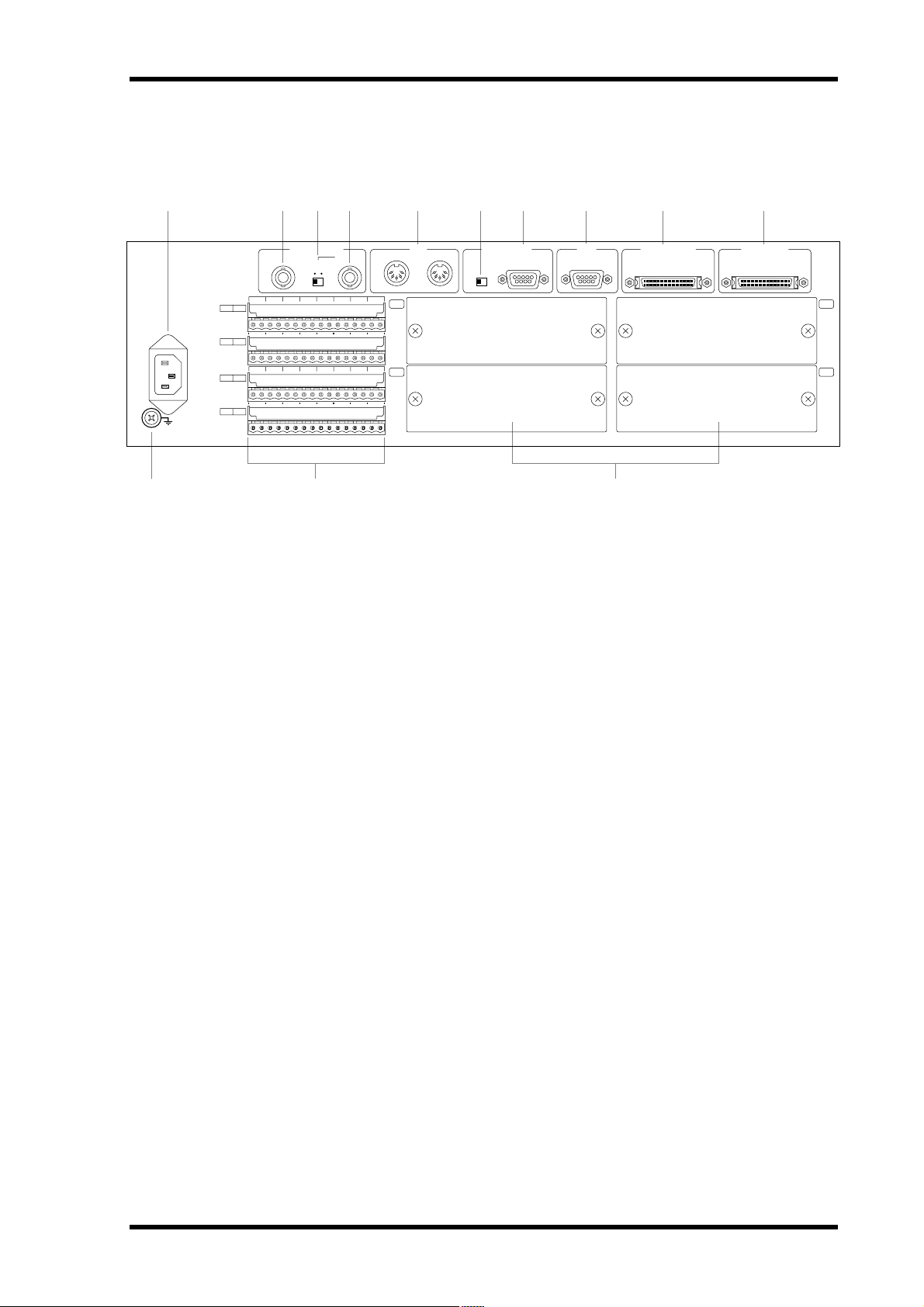
Achterpaneel
CBA
0986 752 41 3
910111213141516
910111213141516
12345678
12345678
SLOT
2
SLOT
4
SLOT
1
SLOT
3
CASCADE INCASCADE OUTCOMPC CONTROLMIDI
AC IN
WORD CLOCK
IN
OFFON
75Ω
OUT OUT IN
IN +V
OUT GND
GND
IN +V
OUT
RS
232CRS422
Achterpaneel 19
1 AC IN aansluiting
2WORD CLOCK OUT aansluiting
3 WORD CLOCK 75Ω AAN/UIT schakelaar
4 WORD CLOCK IN aansluiting
5 MIDI IN & OUT poorten
6 PC CONTROL RS232C/RS422 schakelaar
7 PC CONTROL poort
Via deze aansluiting kan de DME32 op een stopcontact aangesloten w orden, met
behulp van het meegele verde stroomsnoer. Zie “Het stroomsnoer aansluiten” op pagina
12 voor meer informatie.
Via deze BNC aansluiting w ordt het intern gegenereerde word clock signaal of het
word clock signaal verstuurd dat wordt ontvangen bij de WORD CLOCK IN, als er een
externe word clock bron is geselecteerd. Zie “W ord clock aansluitingen” op pagina 229
voor meer informatie.
Deze schakelaar sluit het word clock signaal af dat wordt ontvangen door de WORD
CLOCK IN. Zie “Word clock aansluitingen” op pagina 229 voor meer informatie.
Via deze BNC aansluiting kan een extern word clock signaal worden ontvangen. Zie
“Word clock aansluitingen” op pagina 229 voor meer informatie.
Dit zijn standaard MIDI IN en OUT poorten. Hiermee kunt u de DME32 aansluiten op
andere MIDI apparatuur, waarna de apparatuur op afstand bediend kan worden met
behulp van MIDI programmawisseling boodschappen, besturingswijziging boodschappen en parameterwijziging boodschappen. Zie “MIDI & de DME32” op pagina
242 voor meer informatie.
Deze schakelaar selecteert het format van de PC CONTR OL poort. Zie “ Aansluiten op
een PC” op pagina 11 voor meer informatie.
Deze 9-pin D-sub aansluiting van de DME32 kan worden aangesloten op de seriële
poort van een W indo ws PC. Zie “Aansluiten op een PC” op pagina 11 voor meer informatie.
DME32—Nederlandstalige Handleiding

20 Hoofdstuk 3—Door de DME32 gaan
8 COM poort
Deze 9-pin D-sub aansluiting van de DME32 kan worden aangesloten op een Y amaha
AD824 A/D omzetter. Zie “AD824 & DA824 omzetters” op pagina 256 voor meer
informatie.
9 CASCADE OUT poort
Deze 50-pin half-pitch aansluiting wordt gebruikt om meerdere DME32’s in cascade aan
te sluiten, waardoor één - uit meerdere eenheden bestaand - systeem ontstaat.
meerdere DME32’s” op pagina 236 voor meer informatie.
0 CASCADE IN poort
Deze 50-pin half-pitch aansluiting wordt gebruikt om meerdere DME32’s in cascade aan
te sluiten, waardoor één - uit meerdere eenheden bestaand - systeem ontstaat
meerdere DME32’s” op pagina 236 voor meer informatie.
A Aarde aansluiting
Om veiligheidsredenen is het van groot belang dat de DME32 wordt geaard. Het
meegeleverde stroomsnoer is uitgerust met een stekk er met drie pootjes, en als de aarde
aansluiting van het stopcontact geaard is, dan is de DME32 voldoende geaard via het
stroomsnoer. Als stopcontact echter niet geaard is, dan moet u het apparaat zelf van
aarde voorzien via deze aarde aansluiting. Het aarden is bovendien een goede methode
om brom, interferentie en andere bijgeluiden te voorkomen.
Zie “Over
. Zie “Over
B GPI aansluitingen
Deze vier Euro-blok aansluitingen vormen de GPI (General Purpose Interface) van de
DME32 waarmee de functies van de DME32 interactief op afstand kunnen worden
bediend, met behulp van voor speciale doeleinden ontwikkelde besturingselementen en
andere besturingsapparatuur. Zie “GPI Interf ace” op pagina 211 voor meer informatie.
C SLOT 1–4
Deze vier sleuven zijn bedoeld om gebruikt te worden met los verkrijgbare mini
YGDAI kaarten, die een groot aantal analoge en digitale I/O mogelijkheden bieden. Zie
“I/O Opties” op pagina 251 voor meer informatie.
DME32—Nederlandstalige Handleiding
